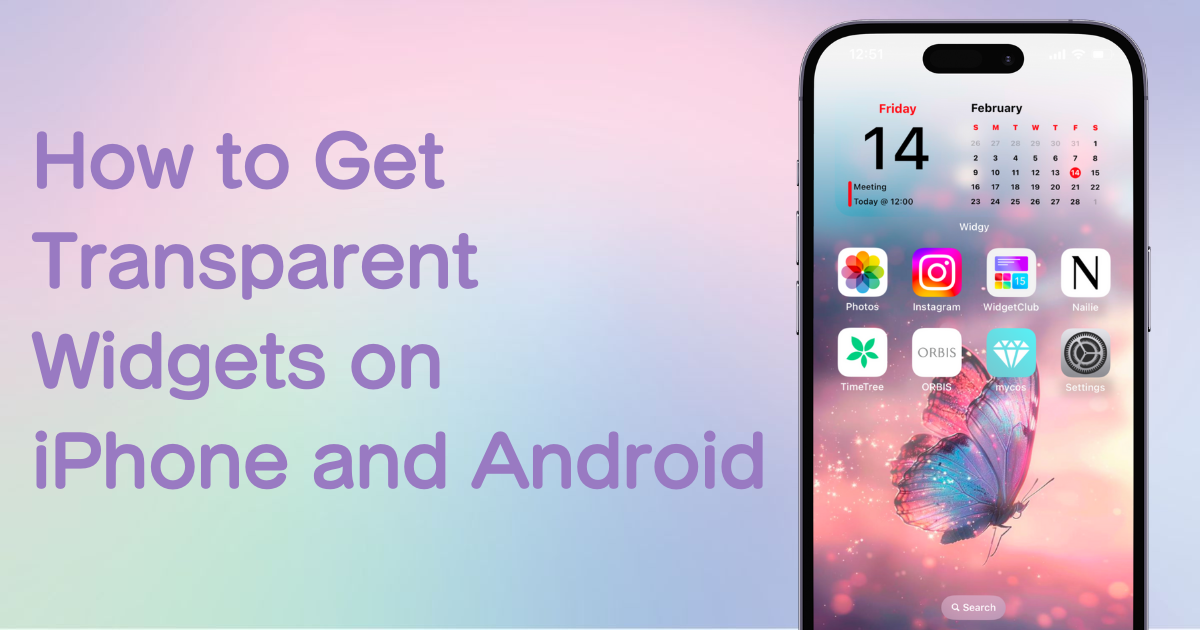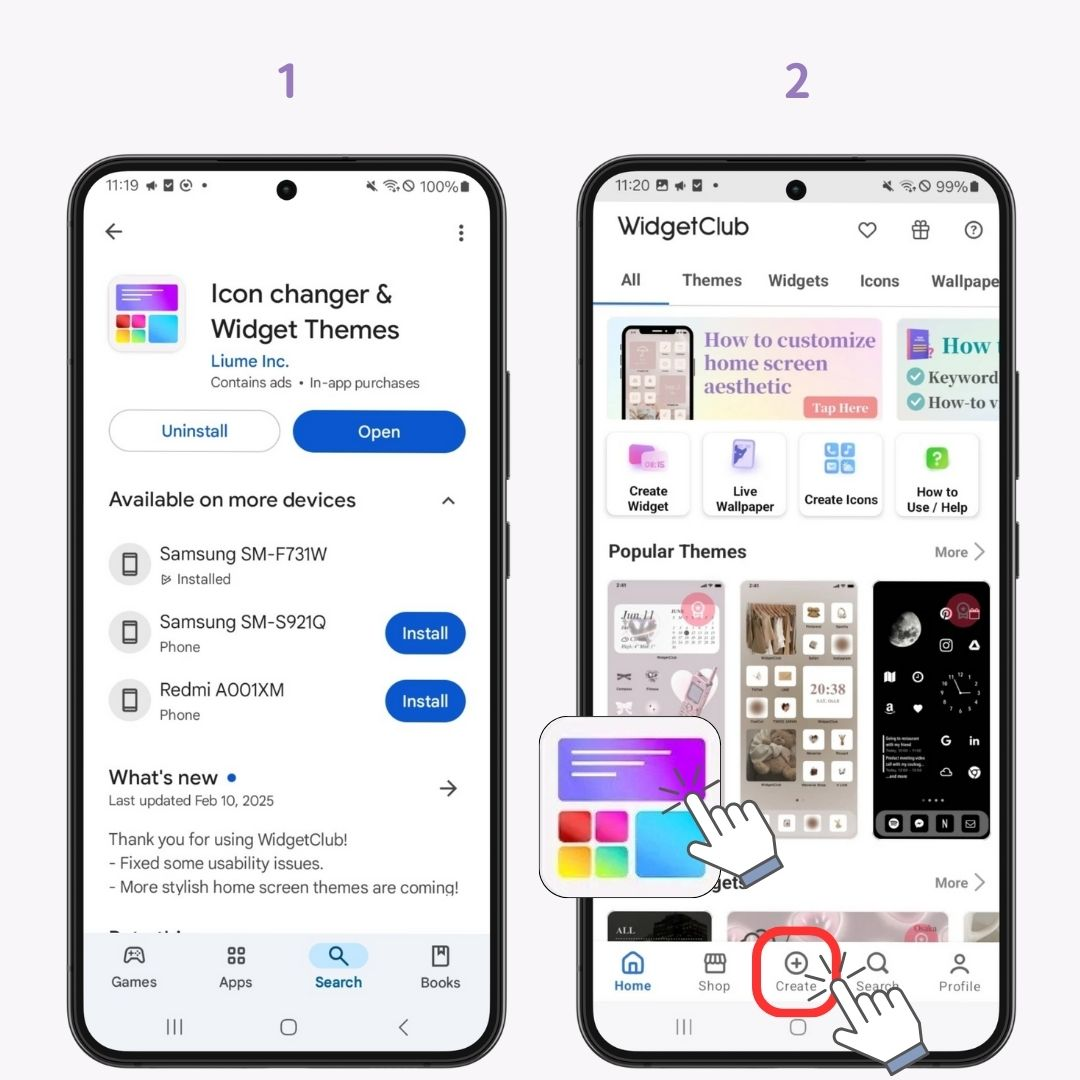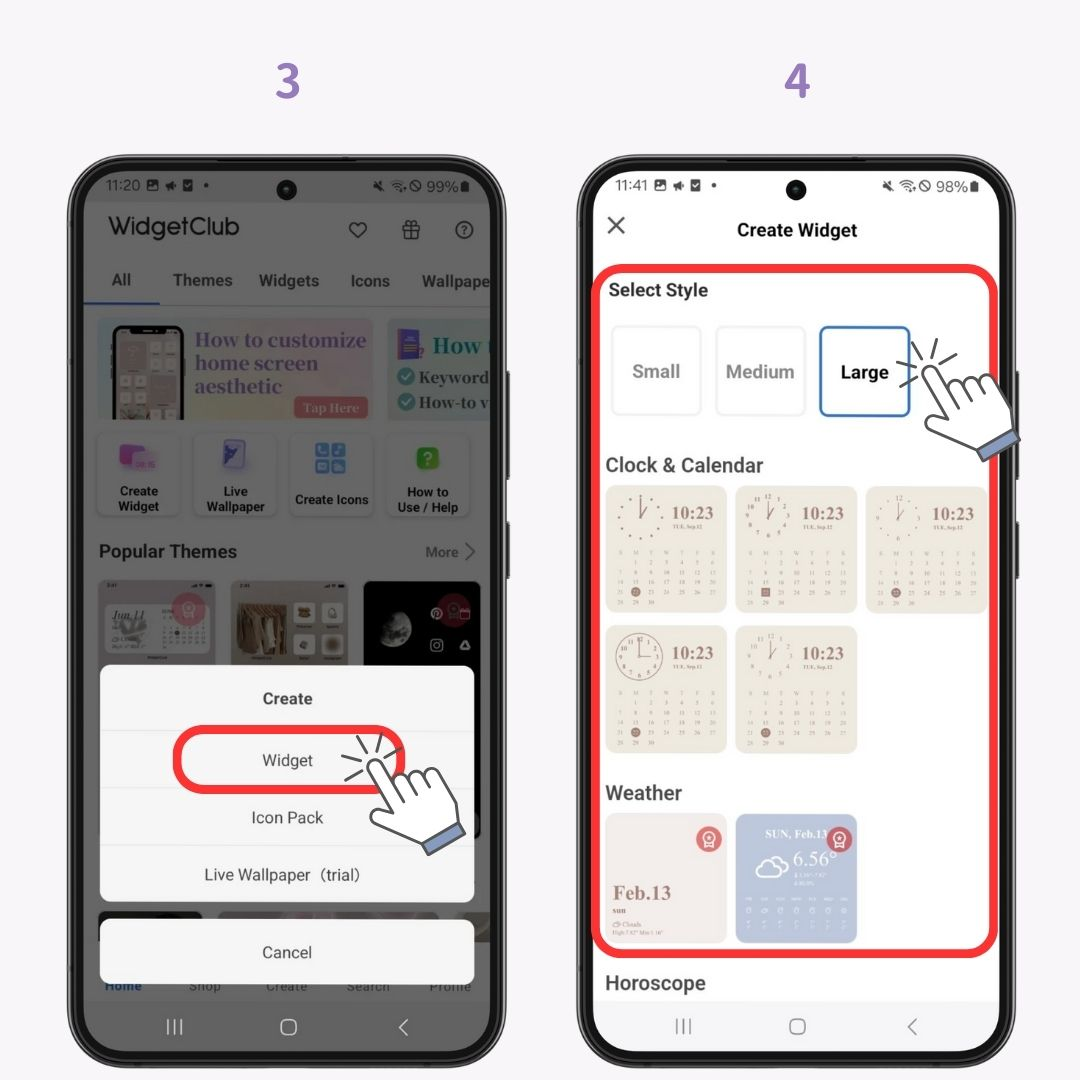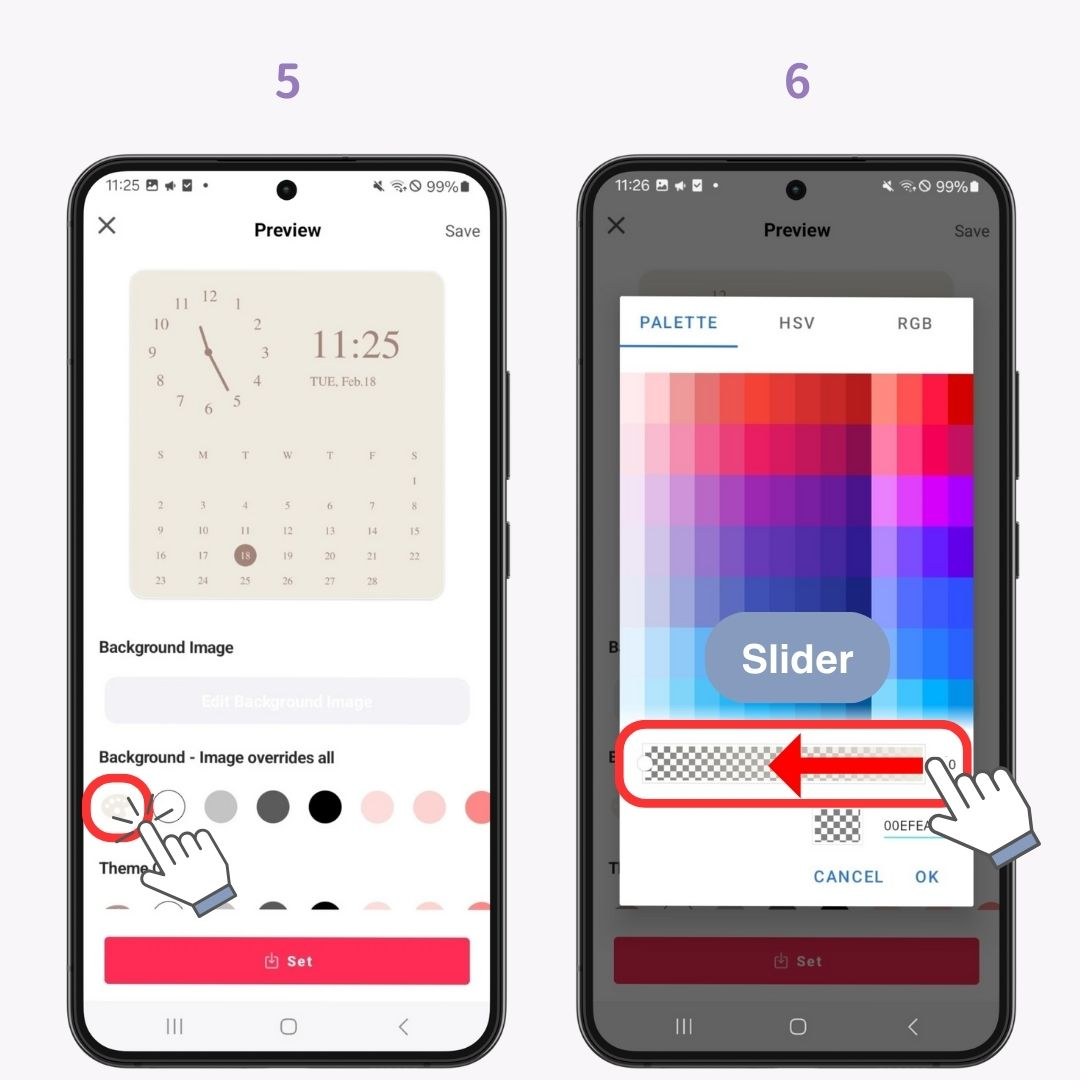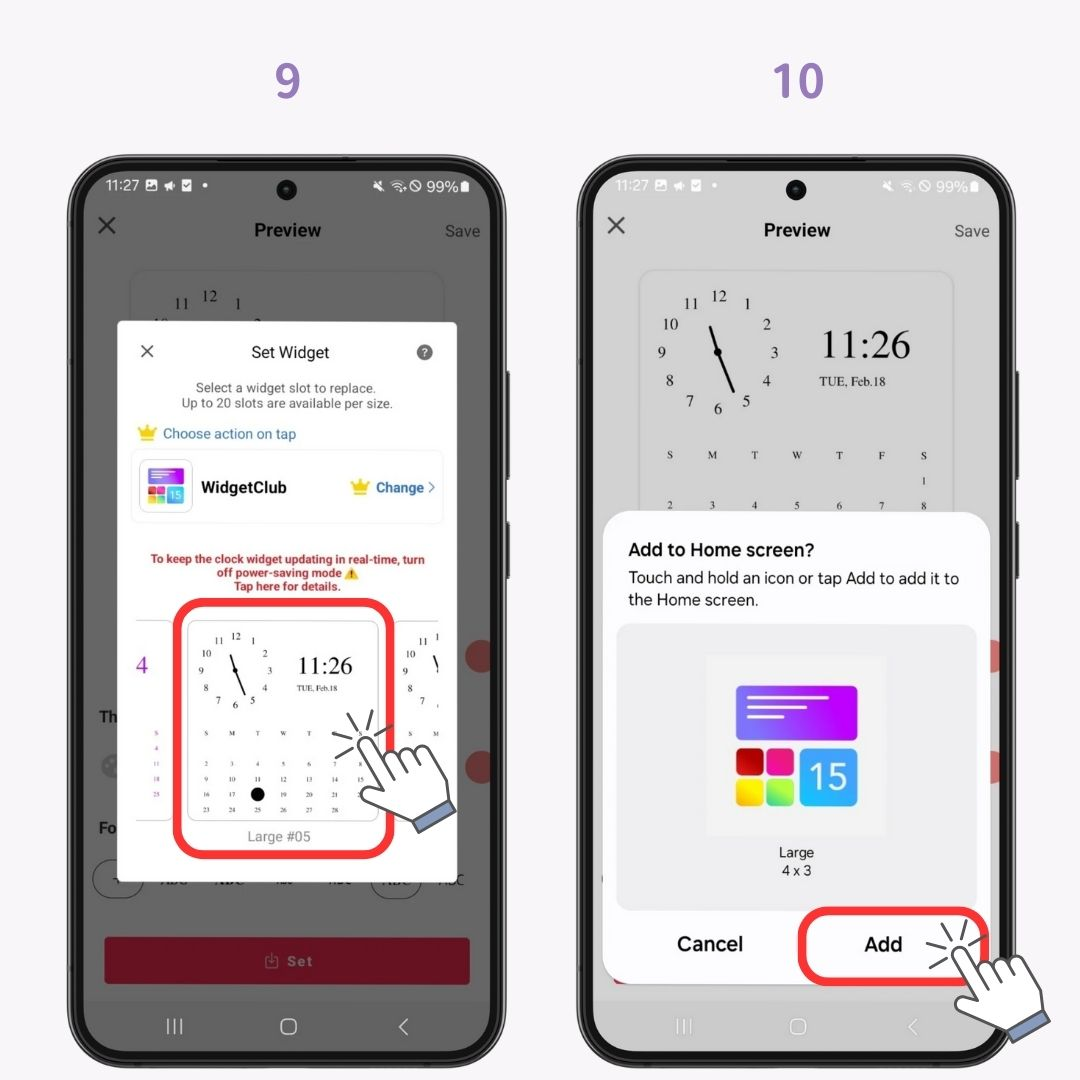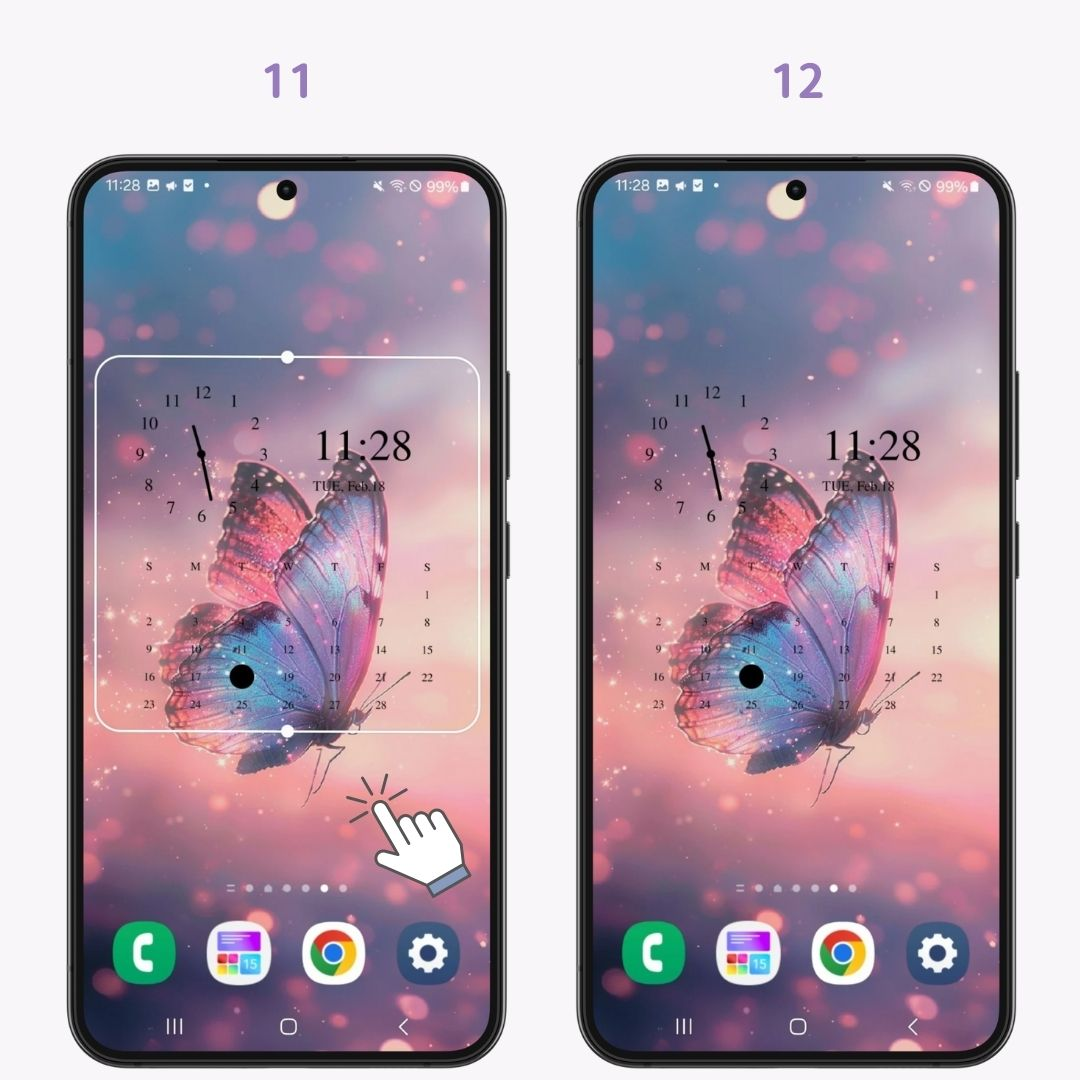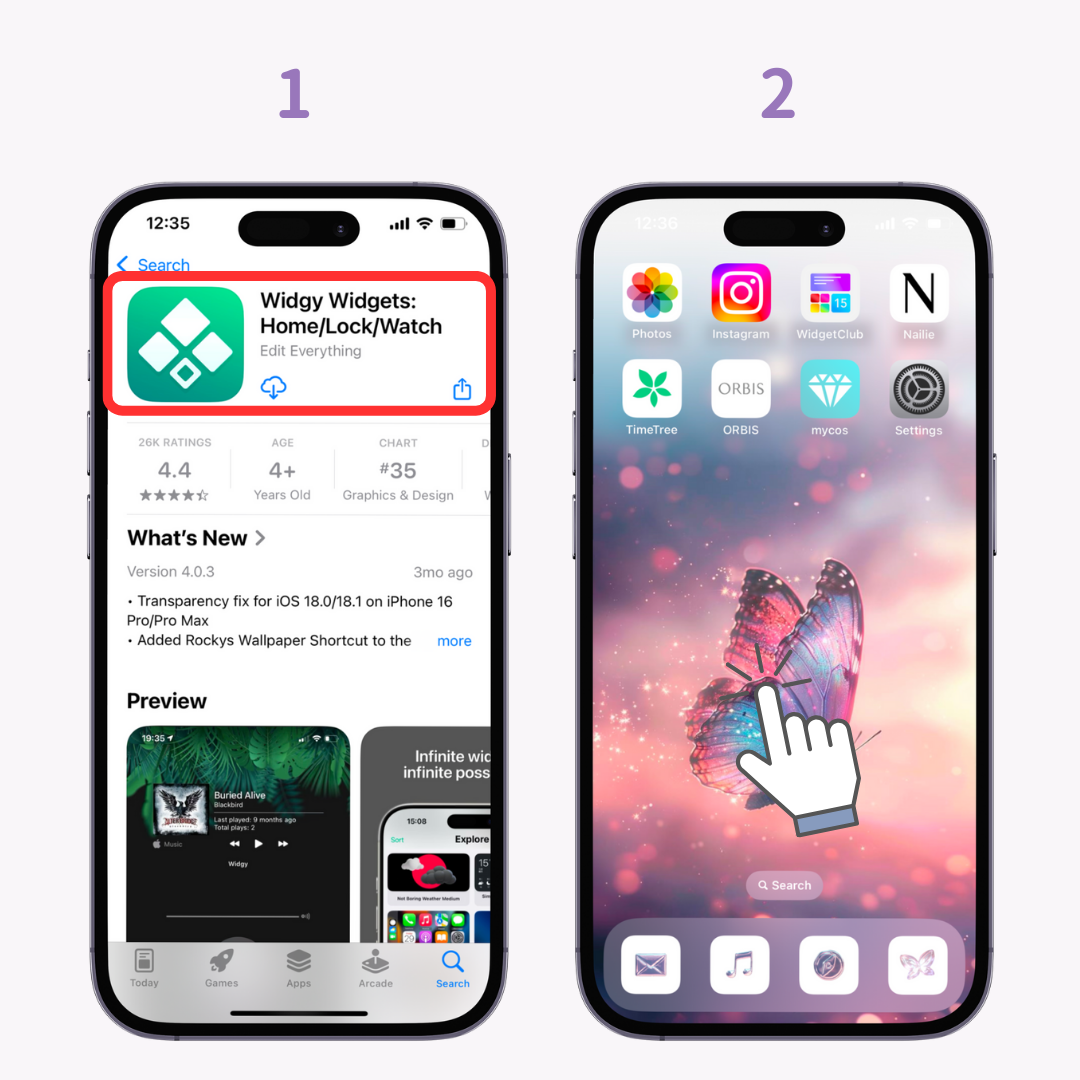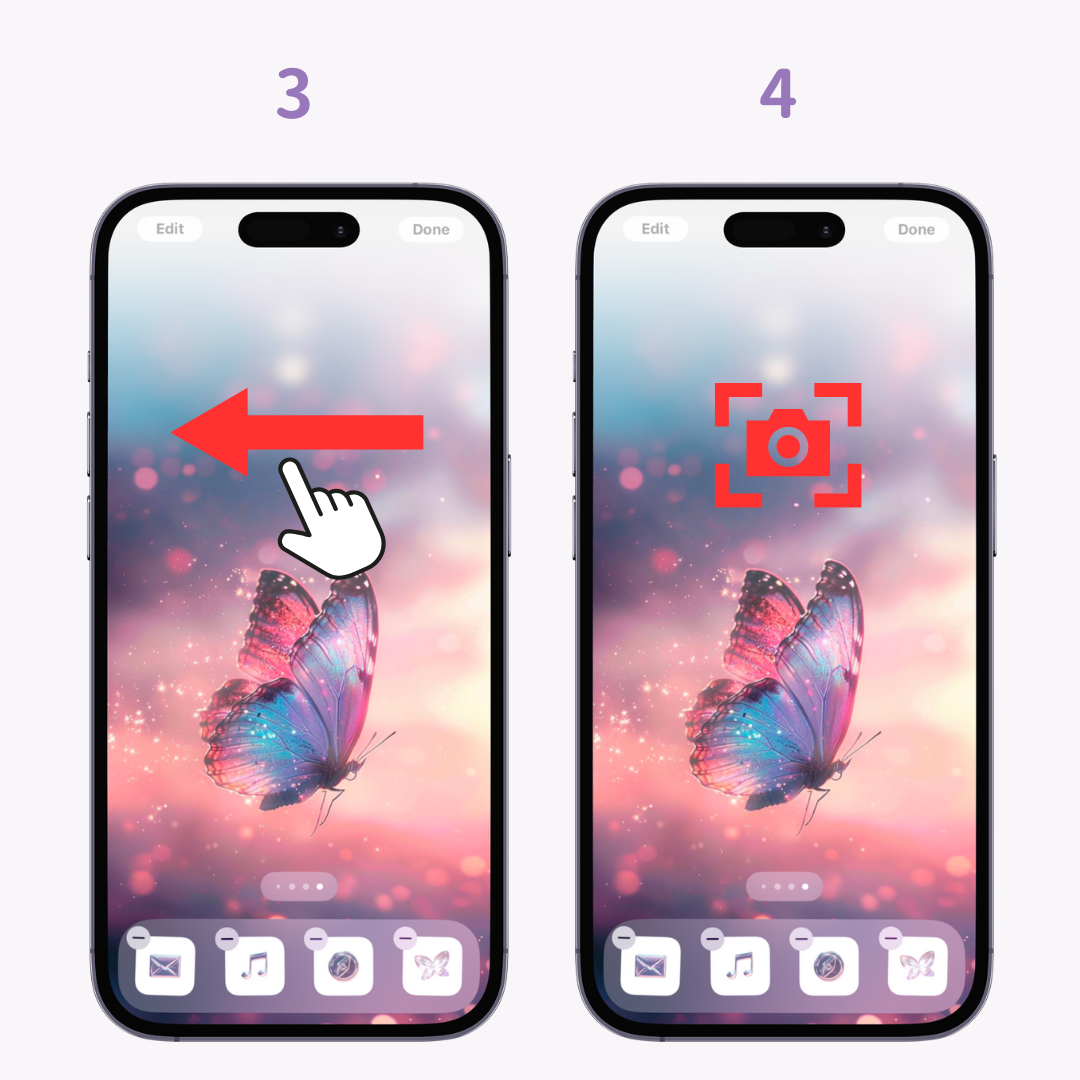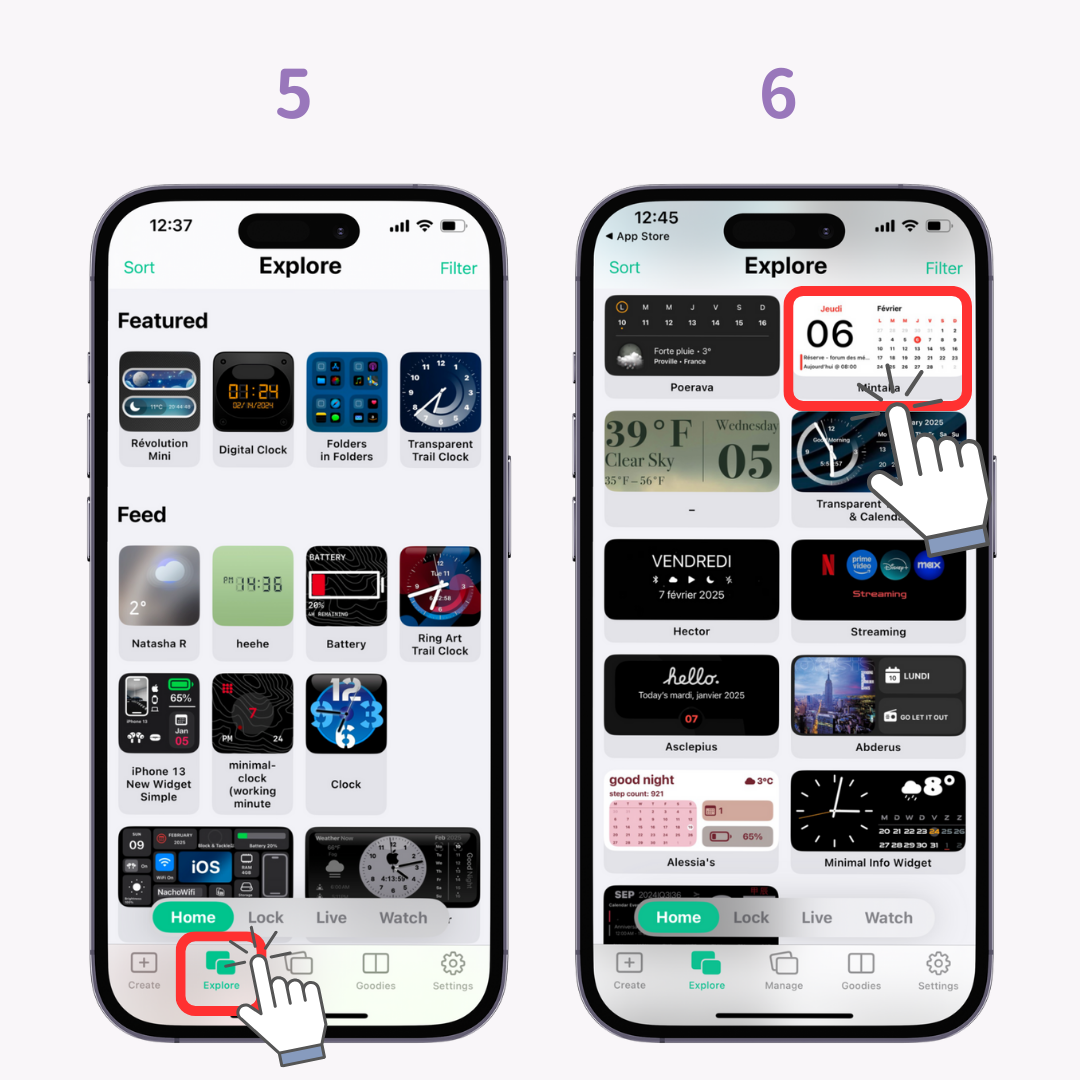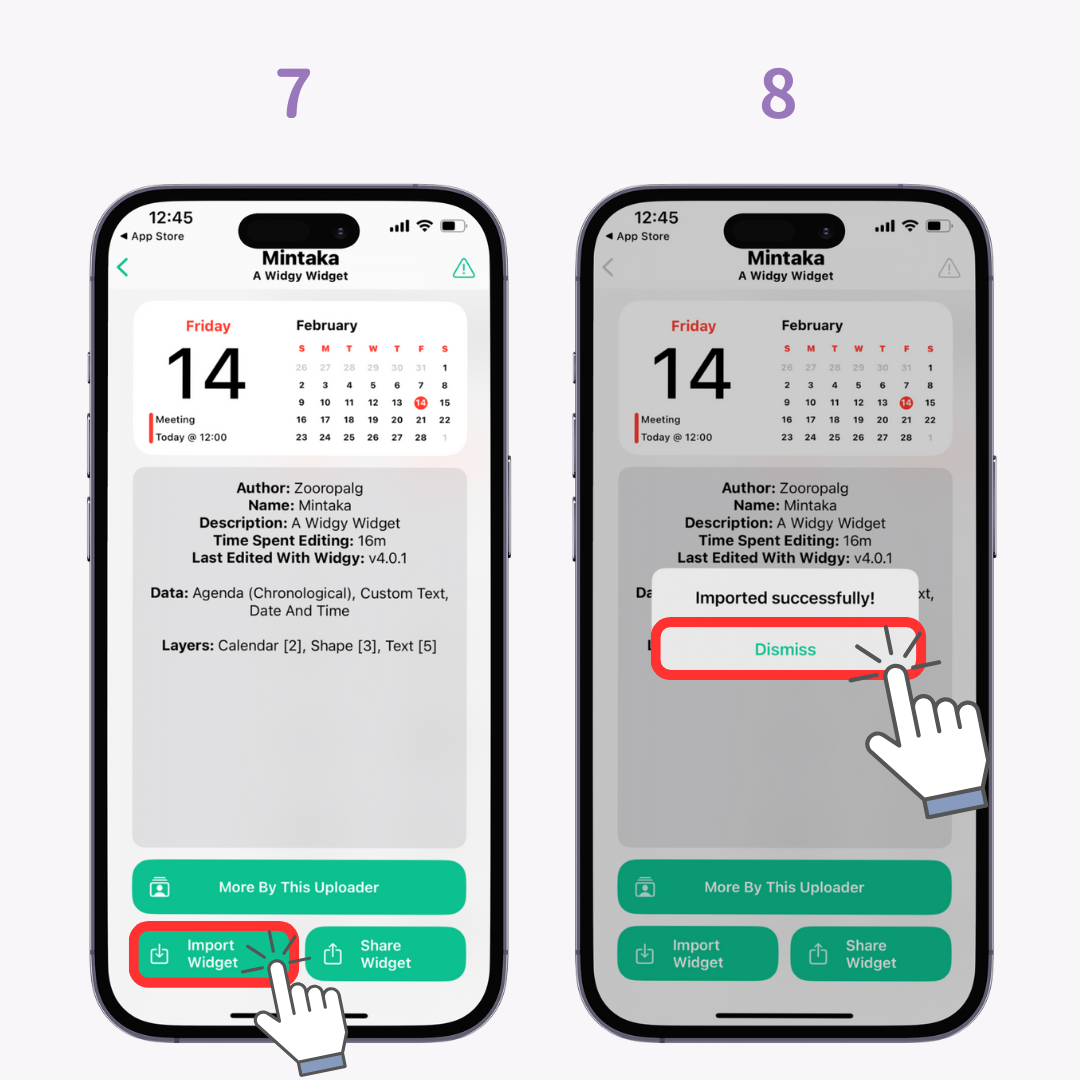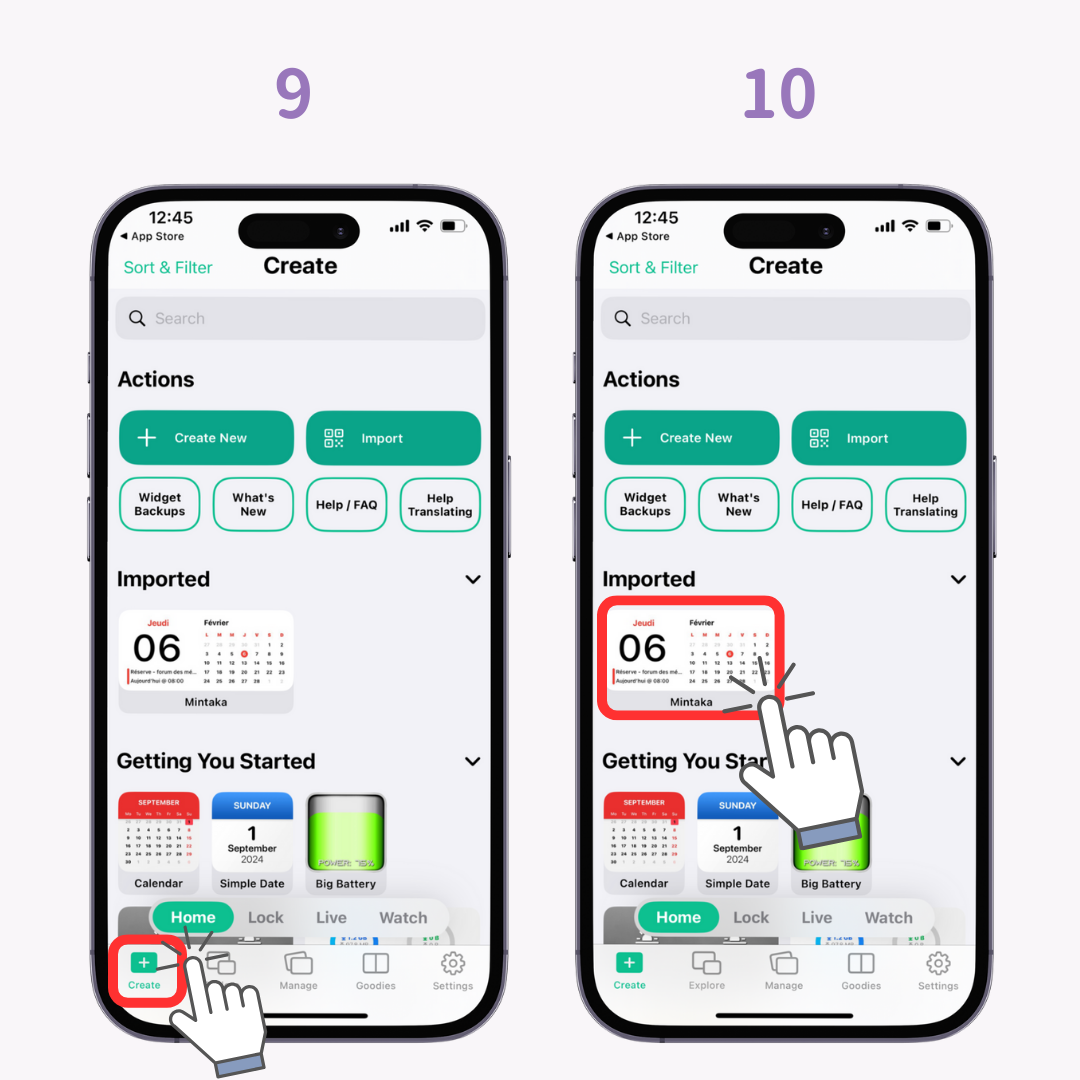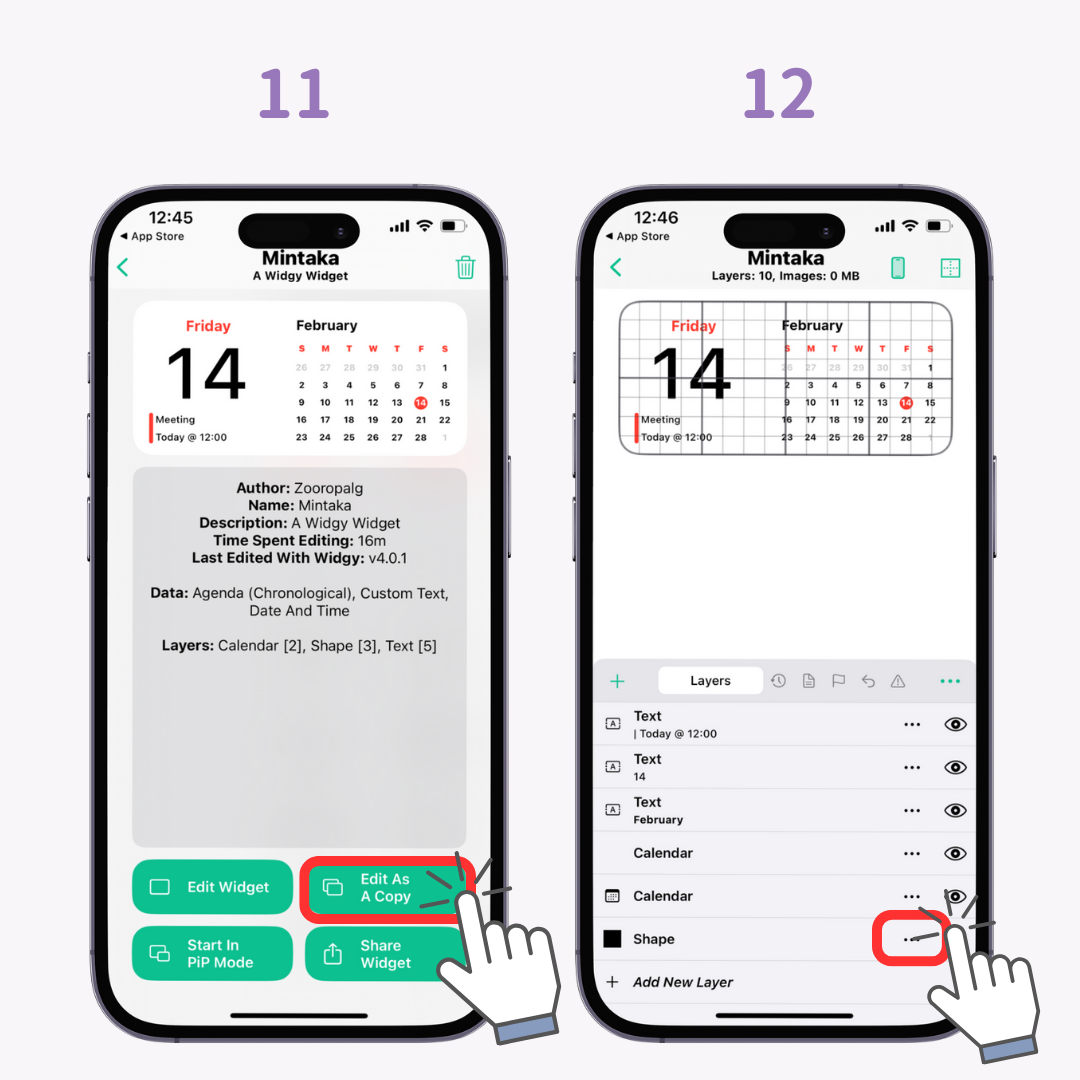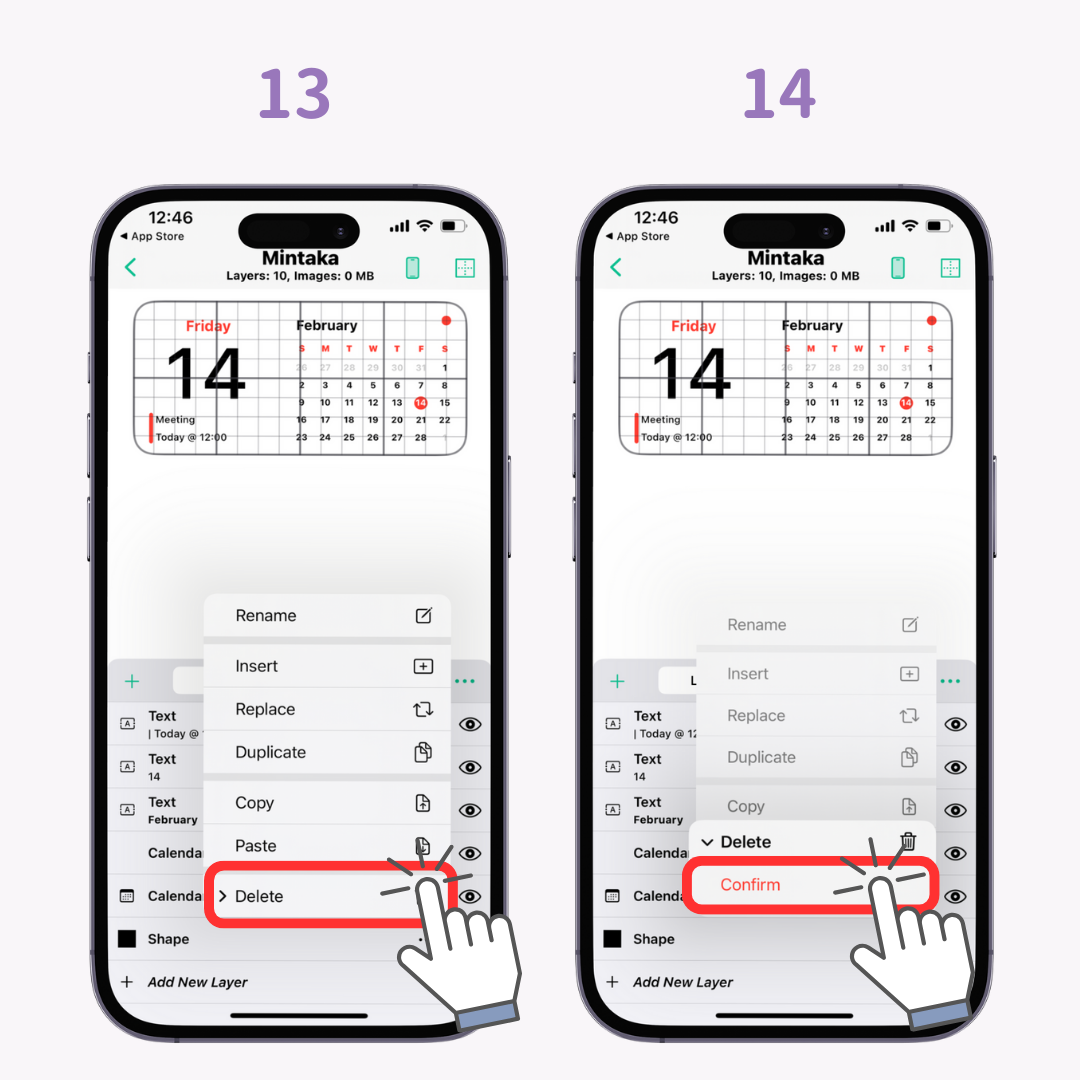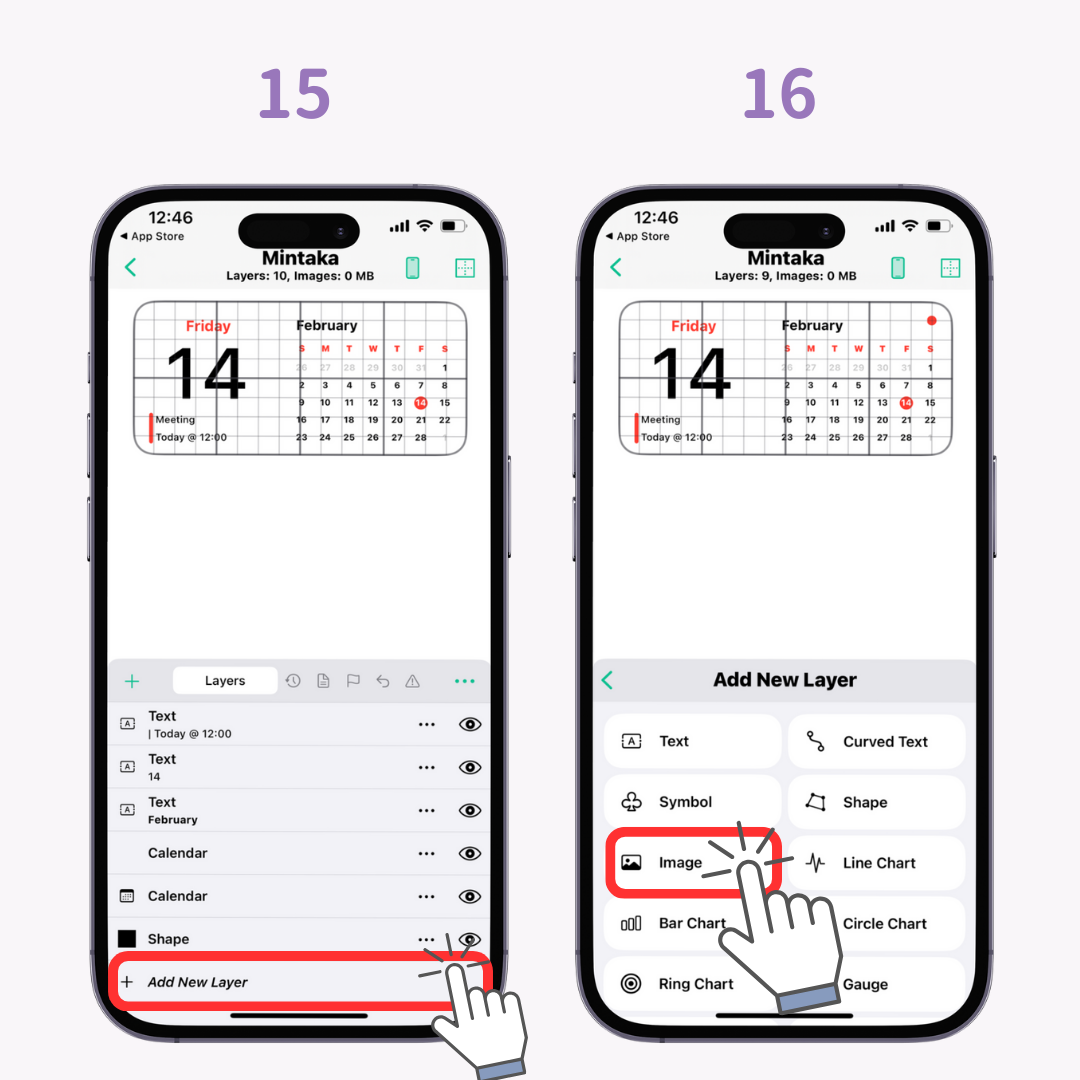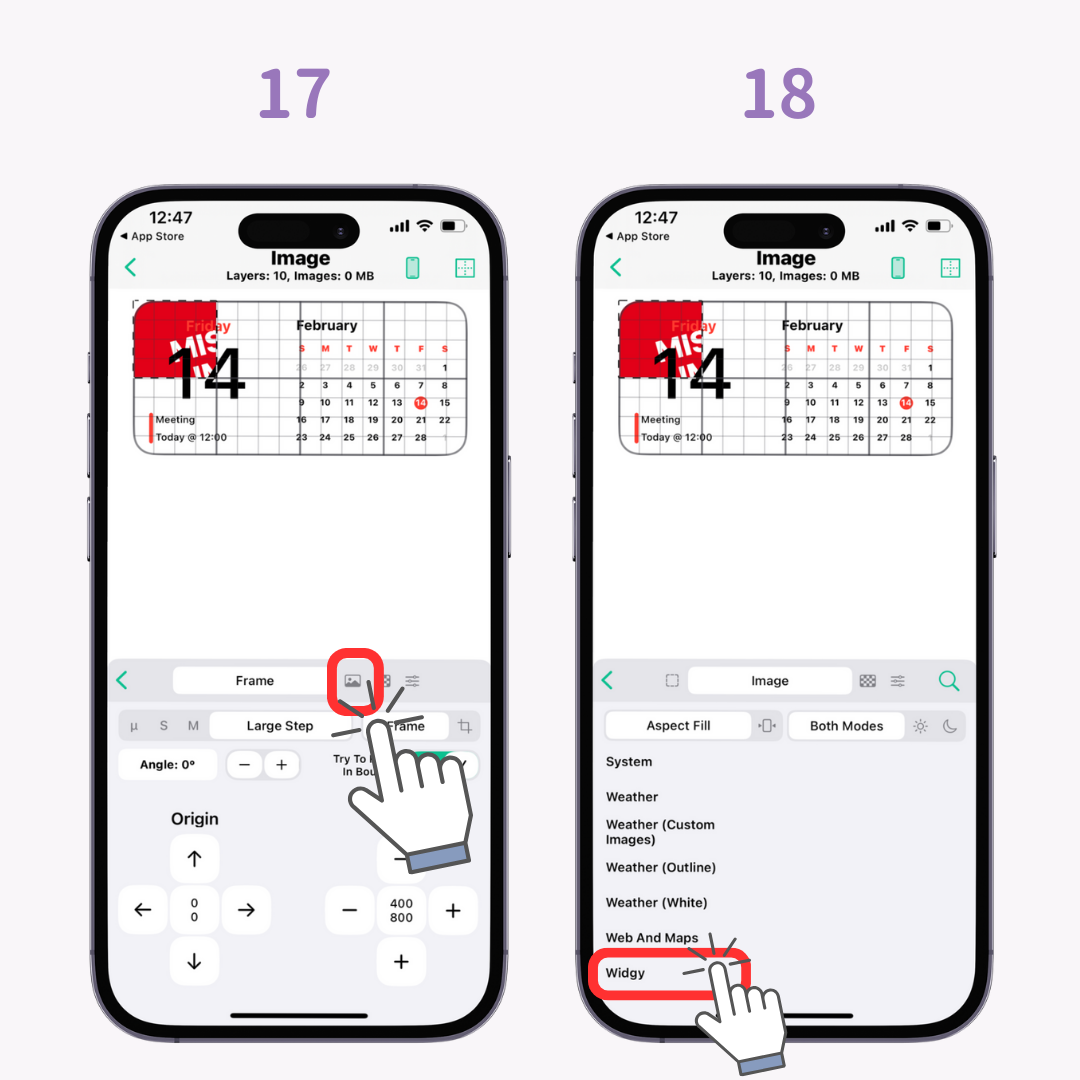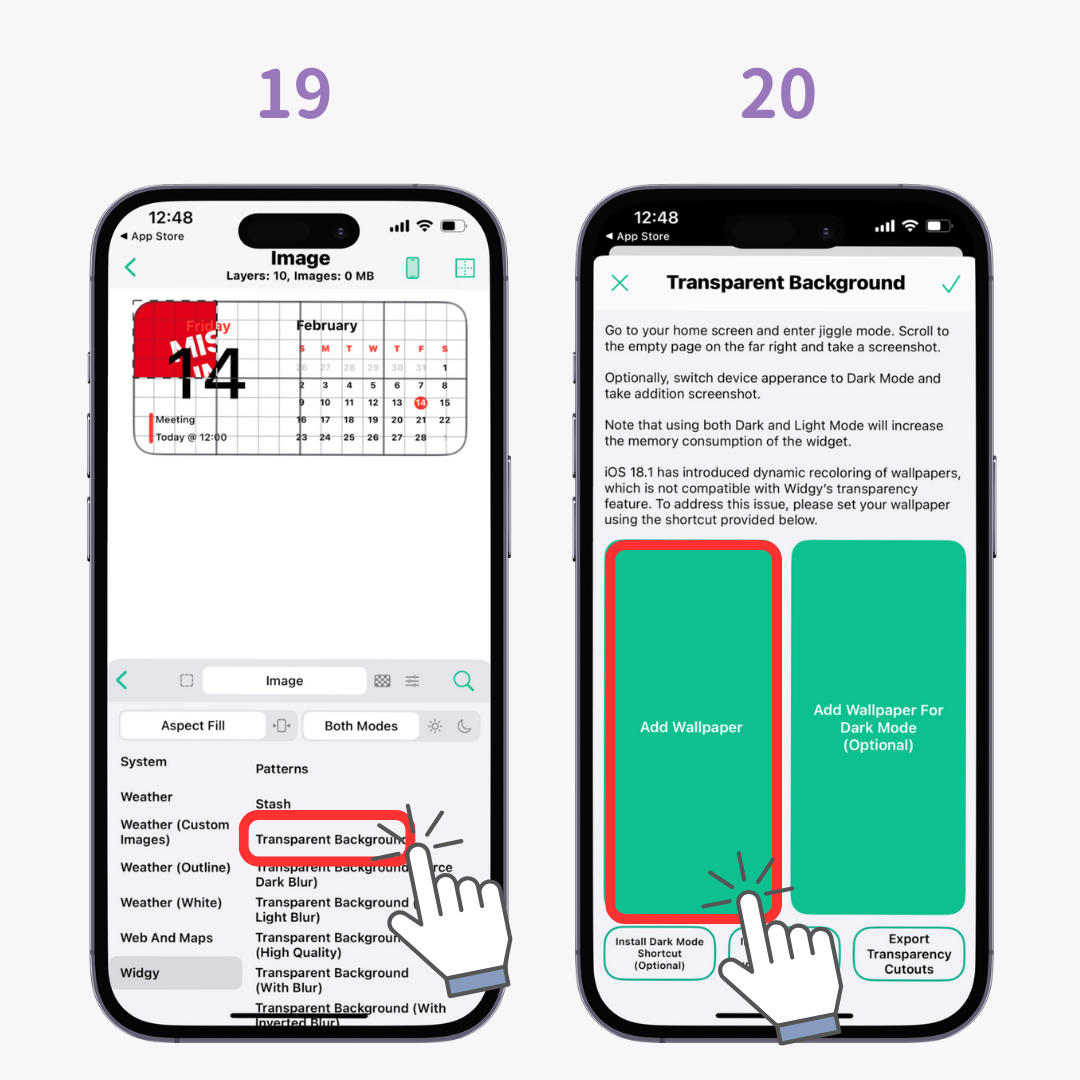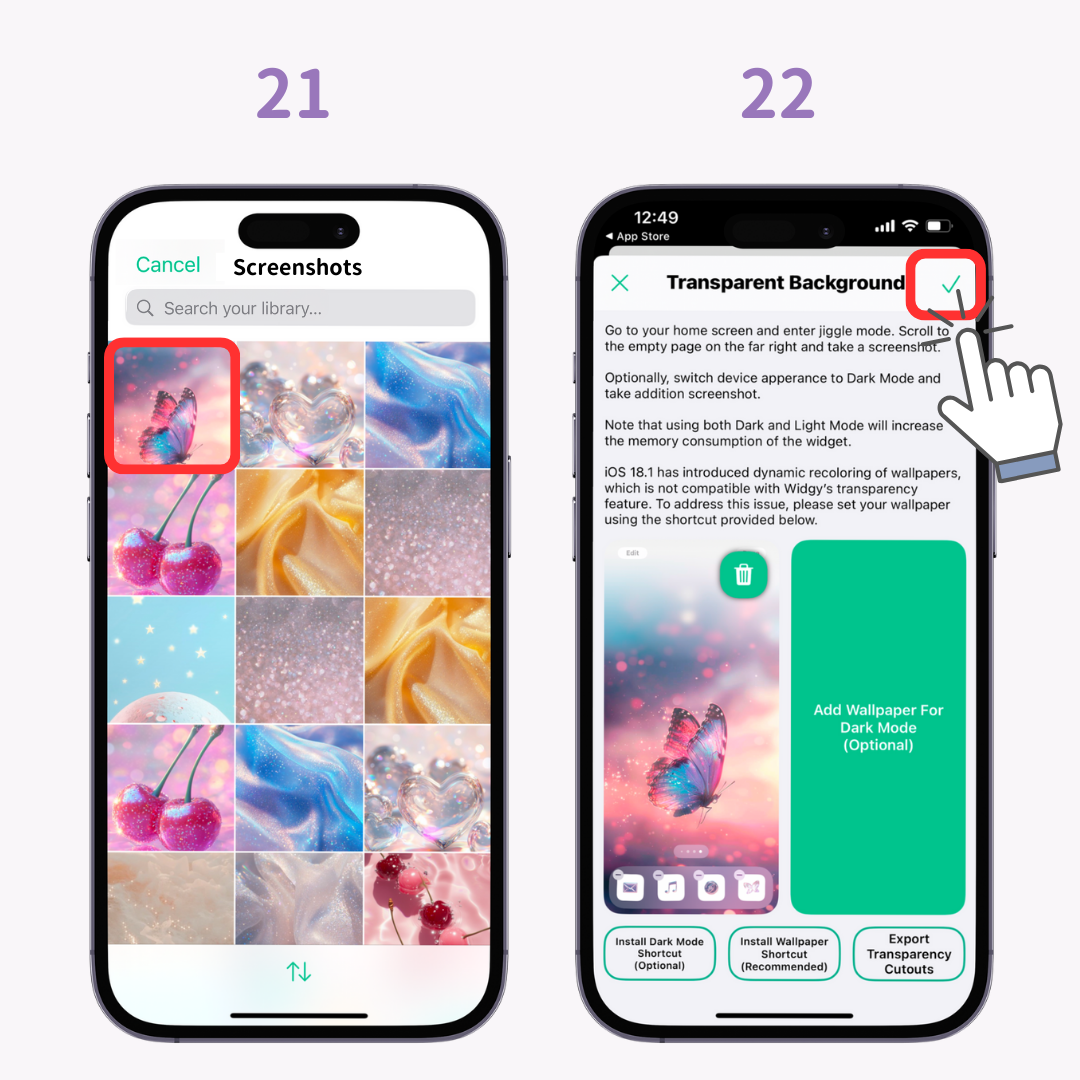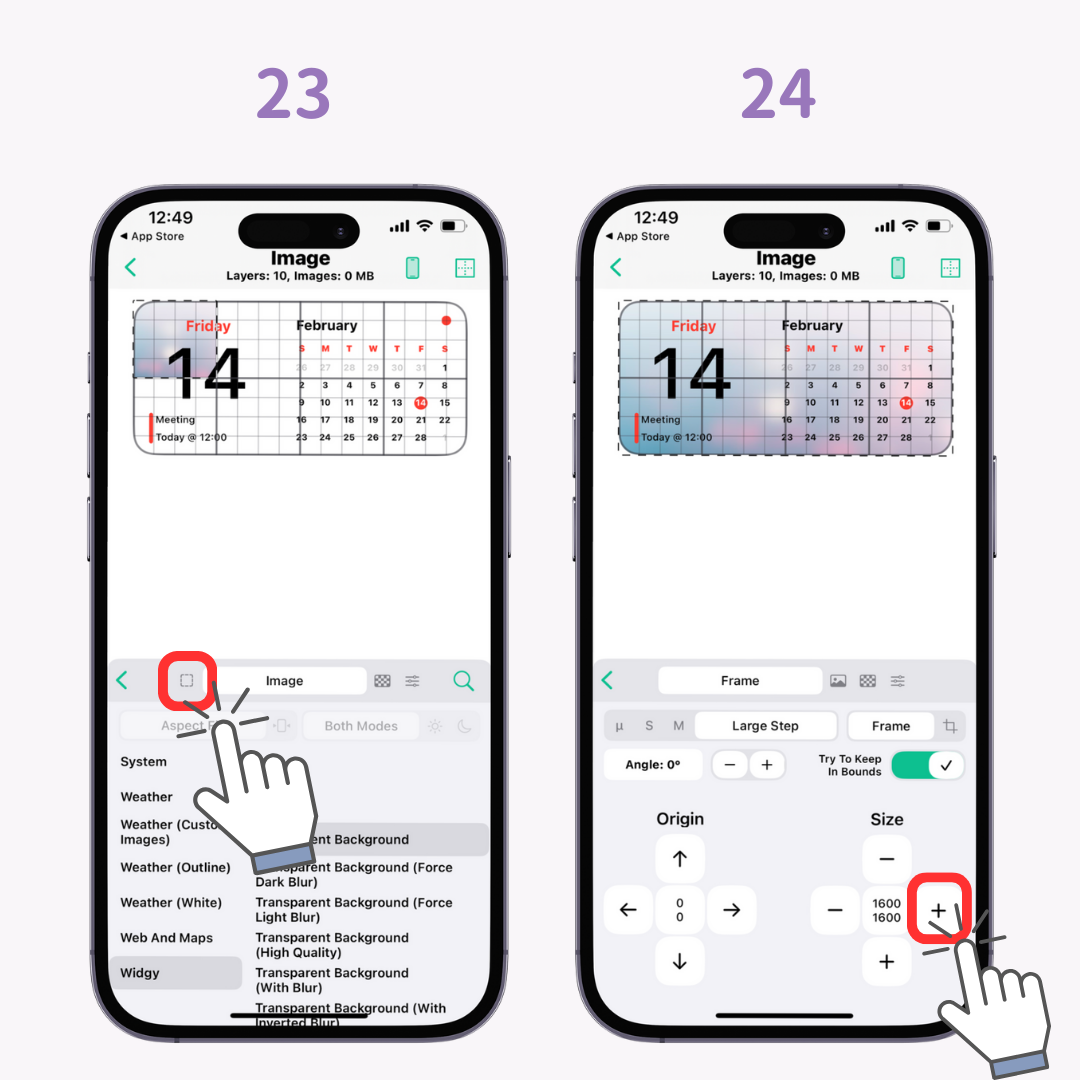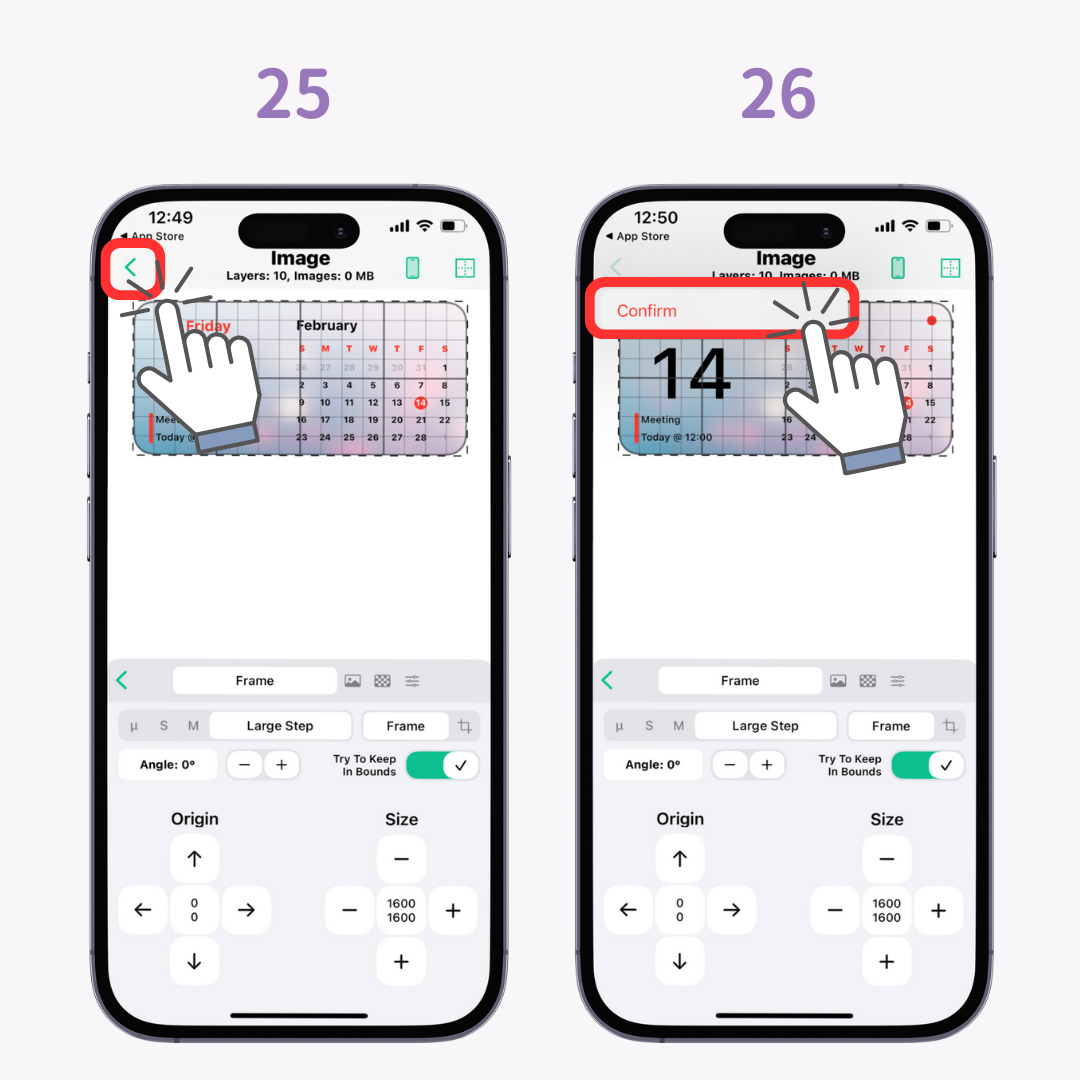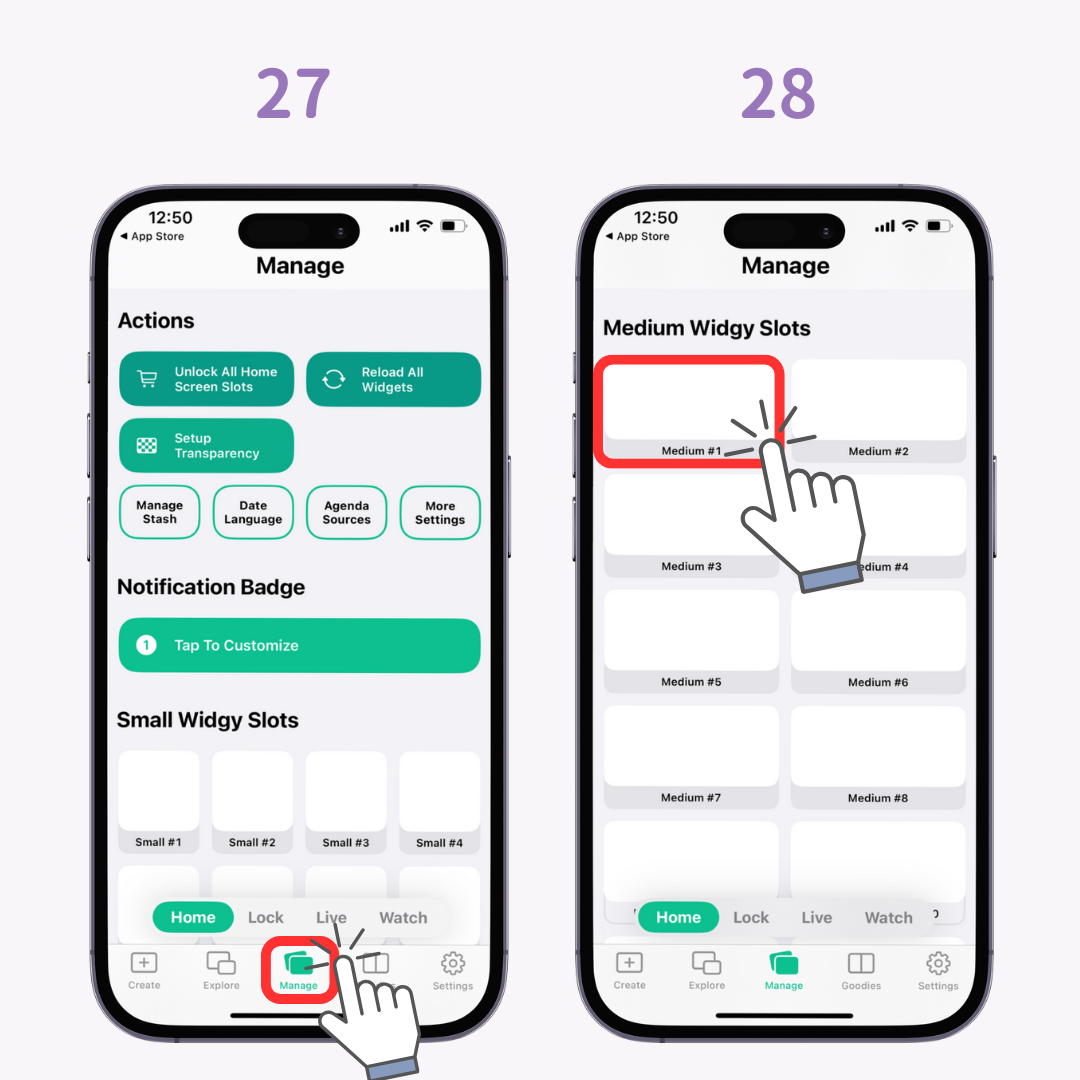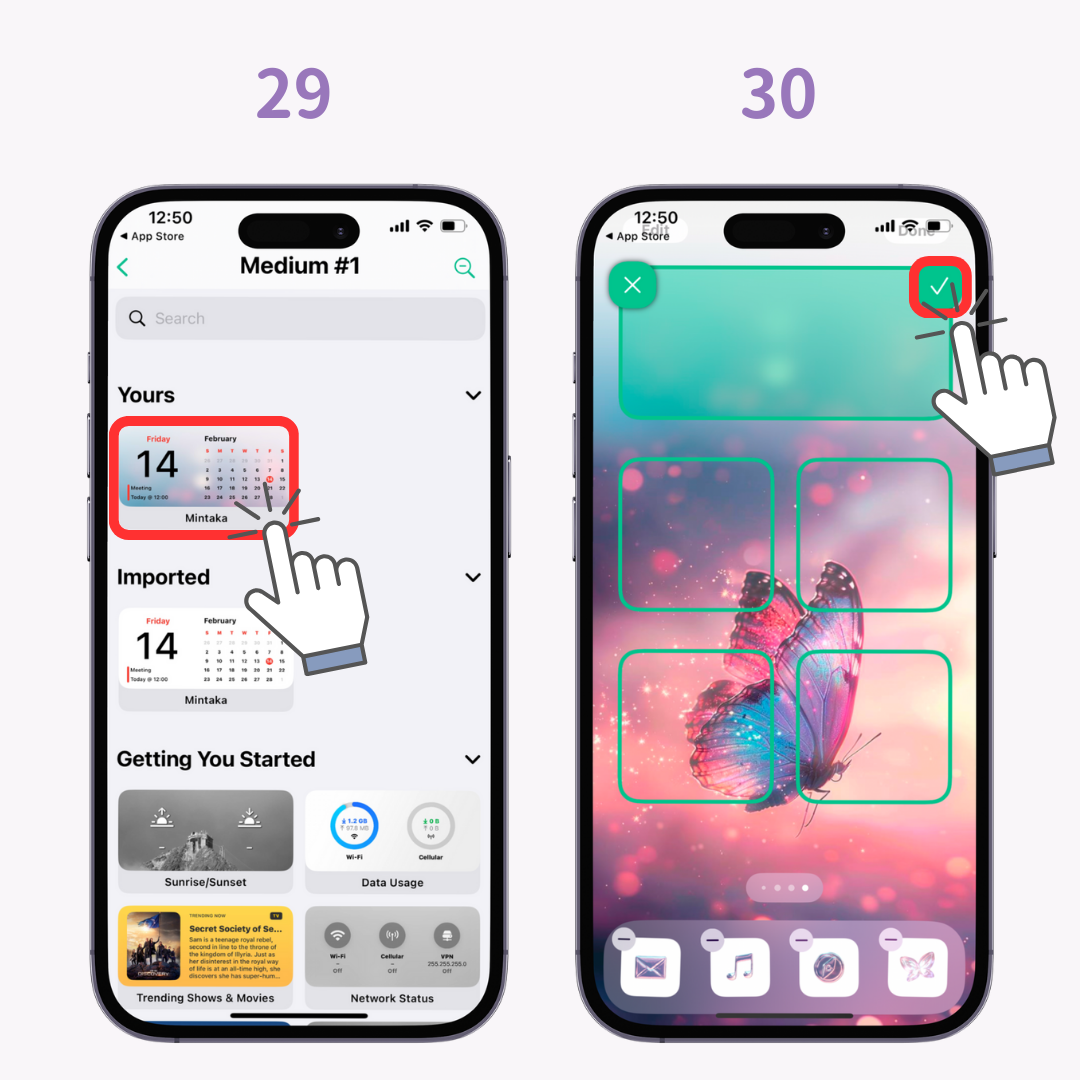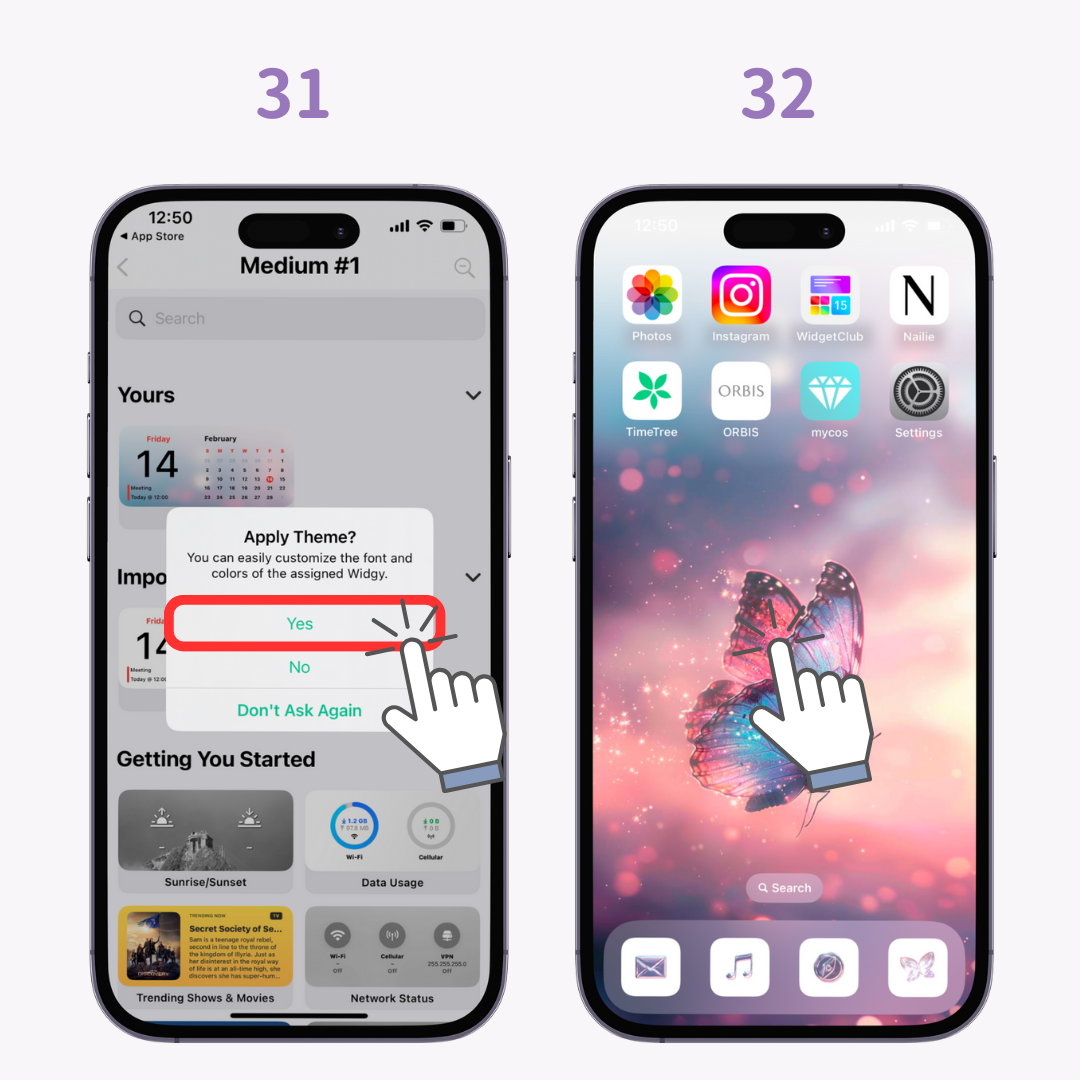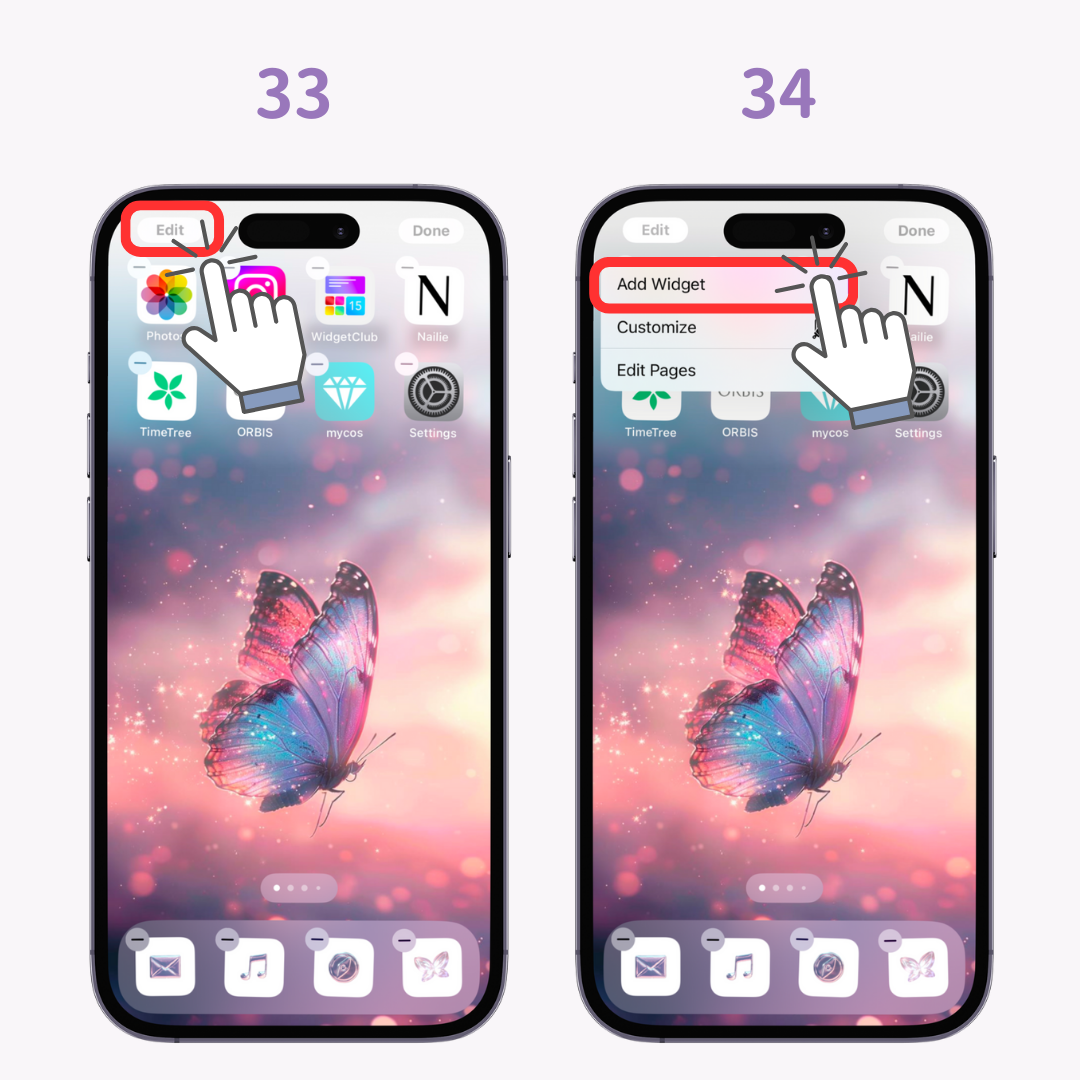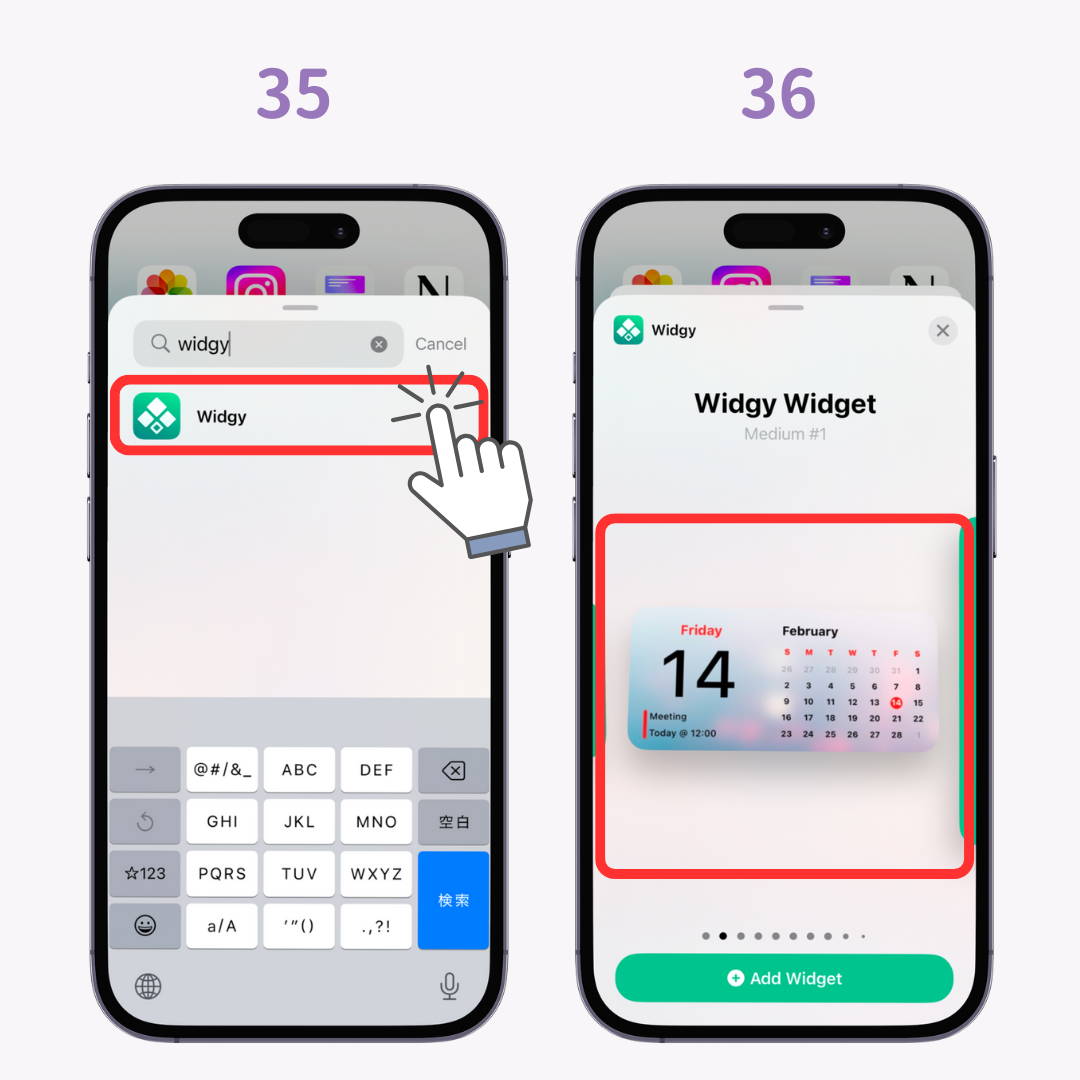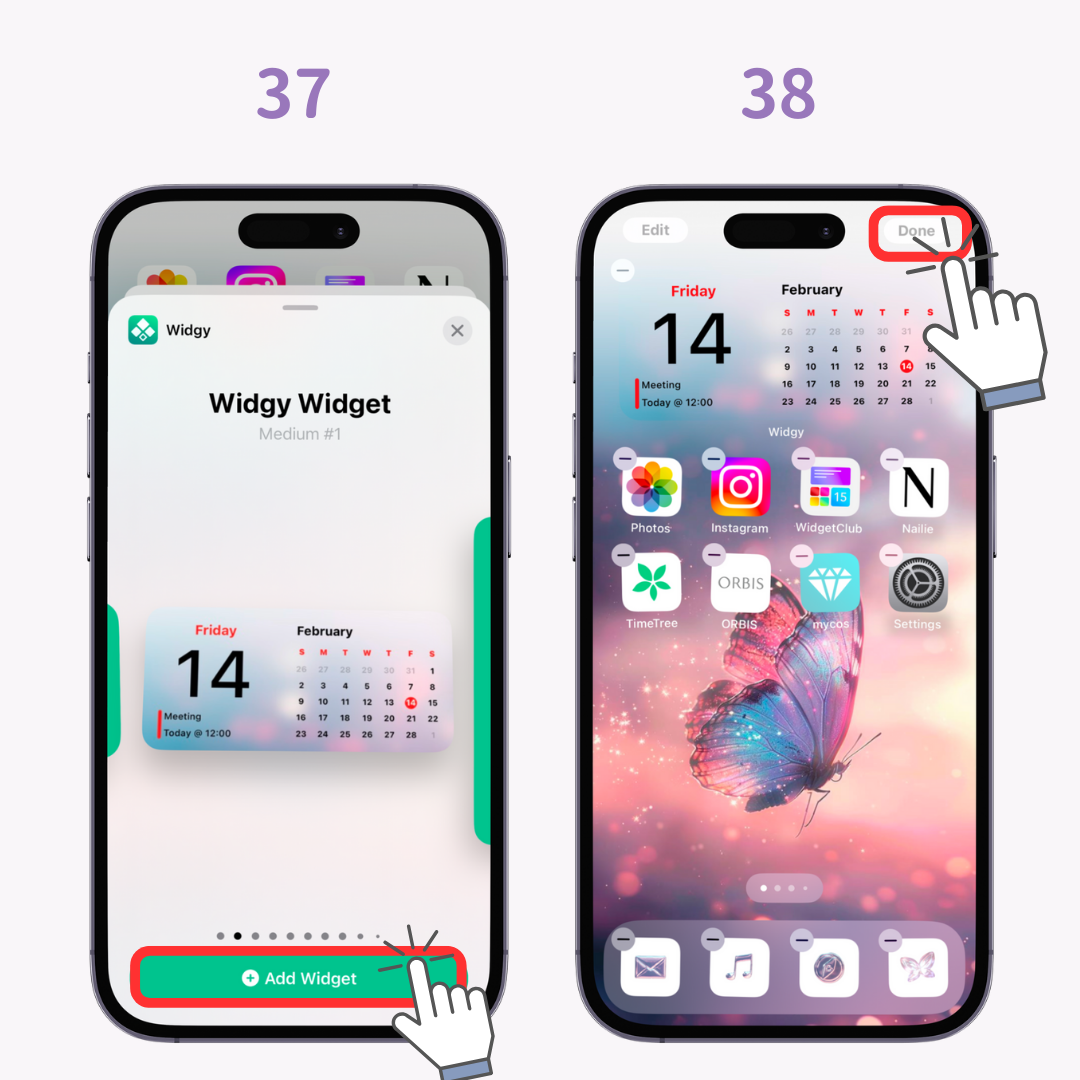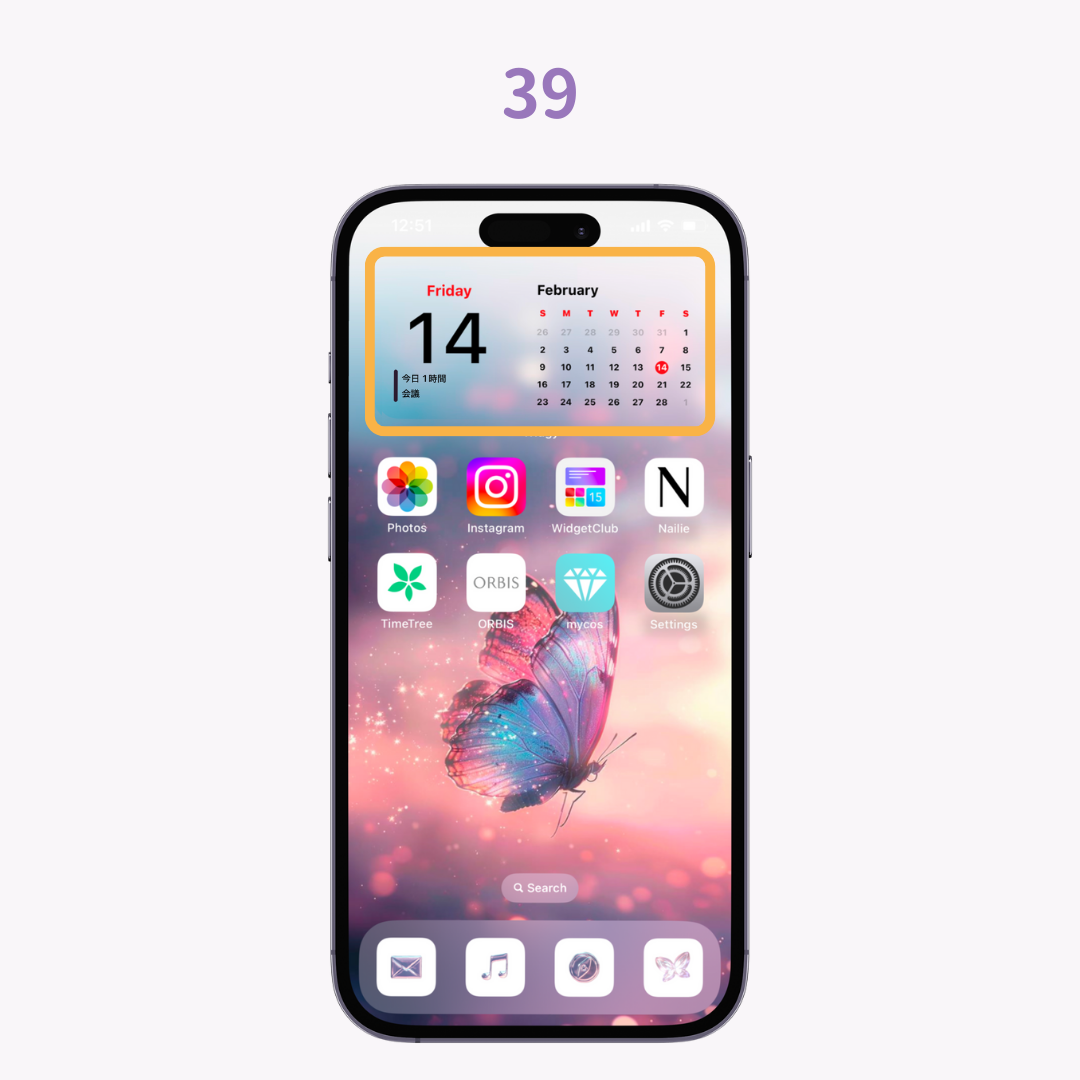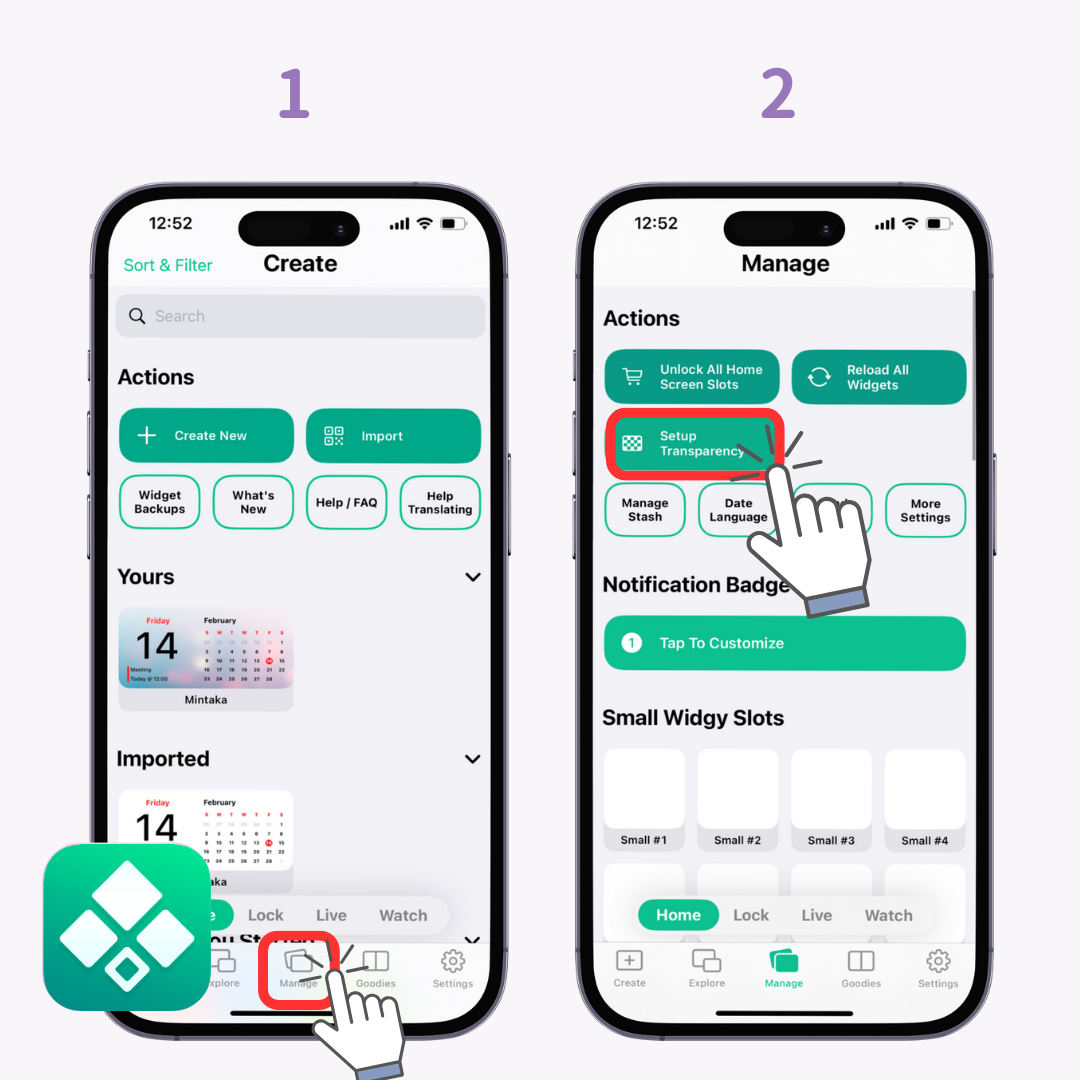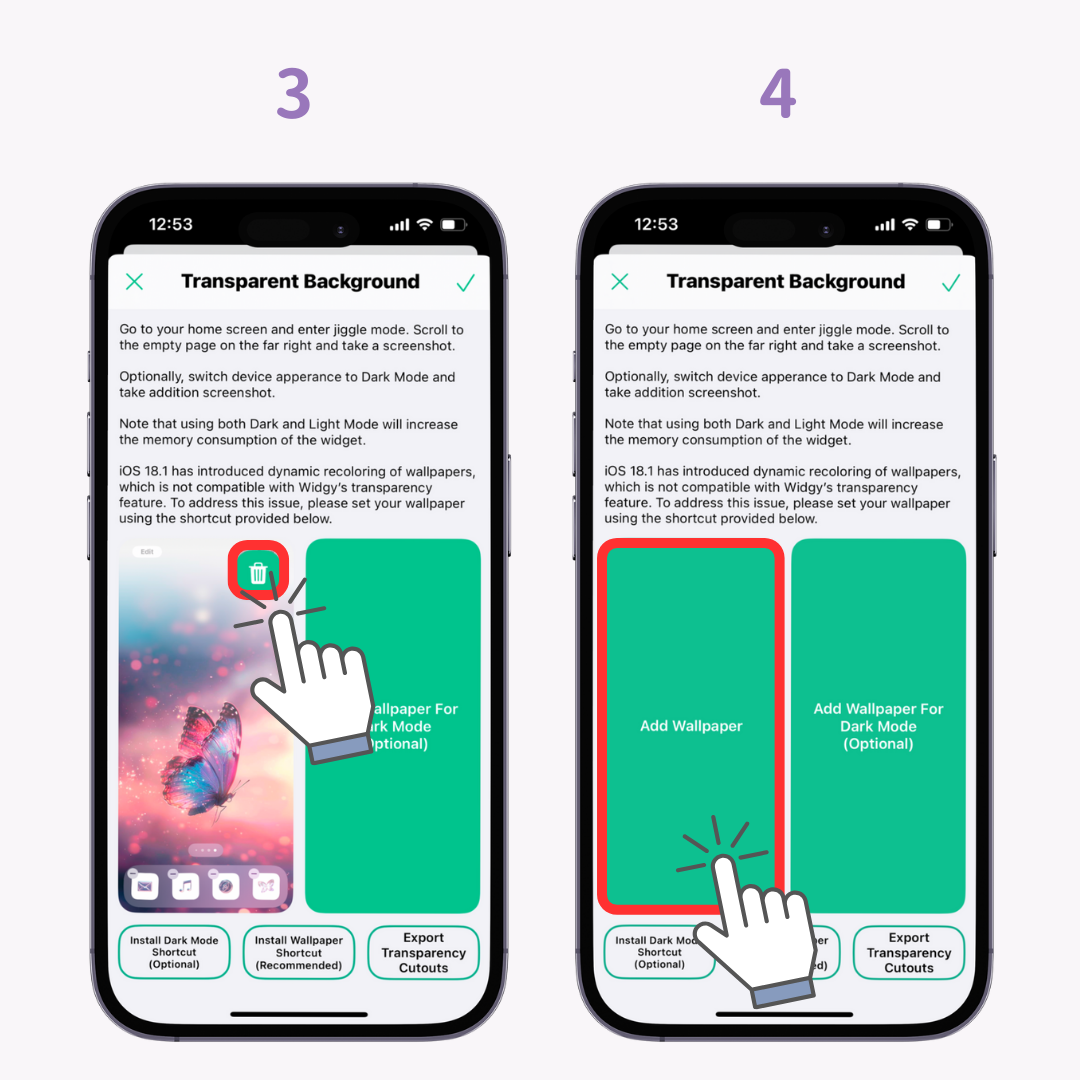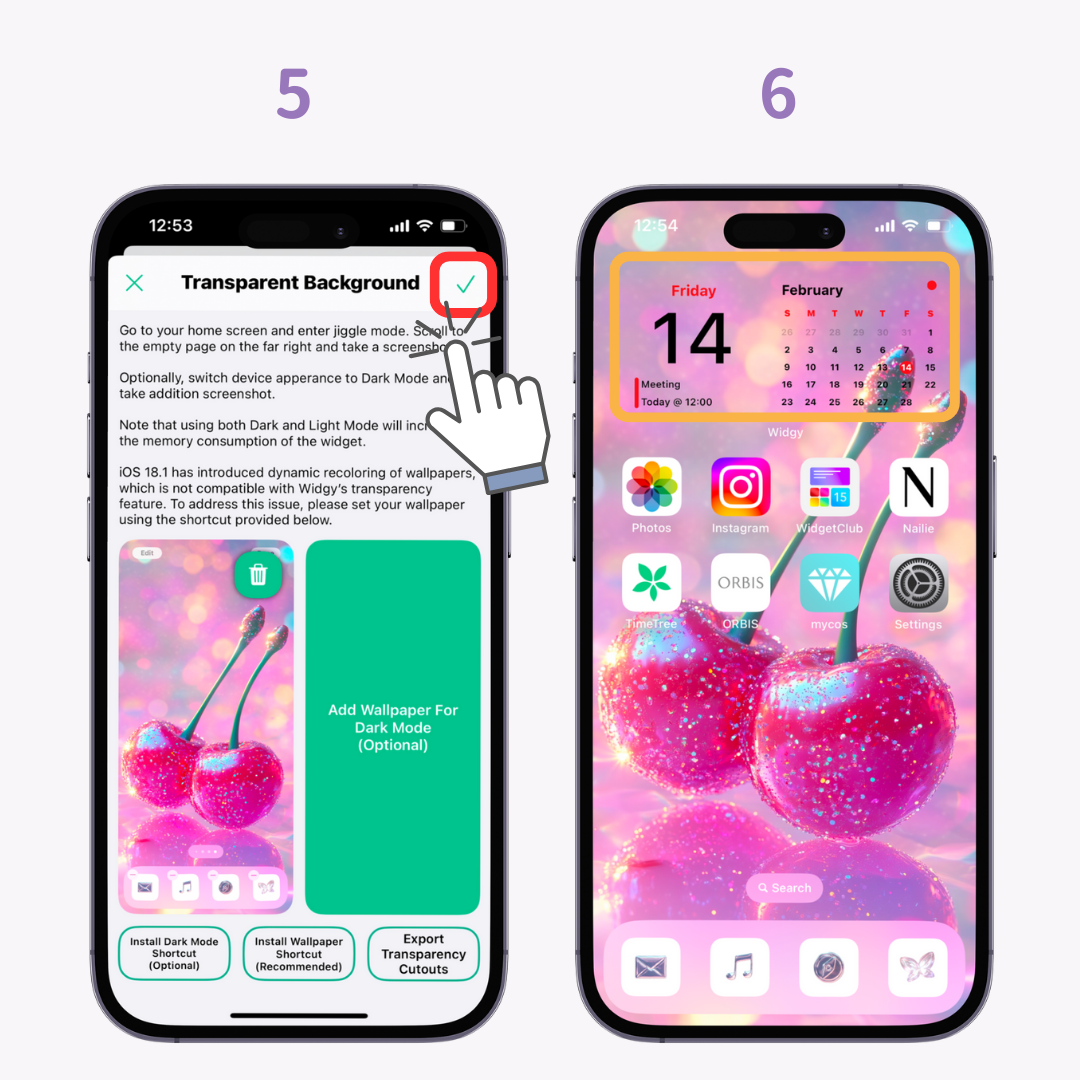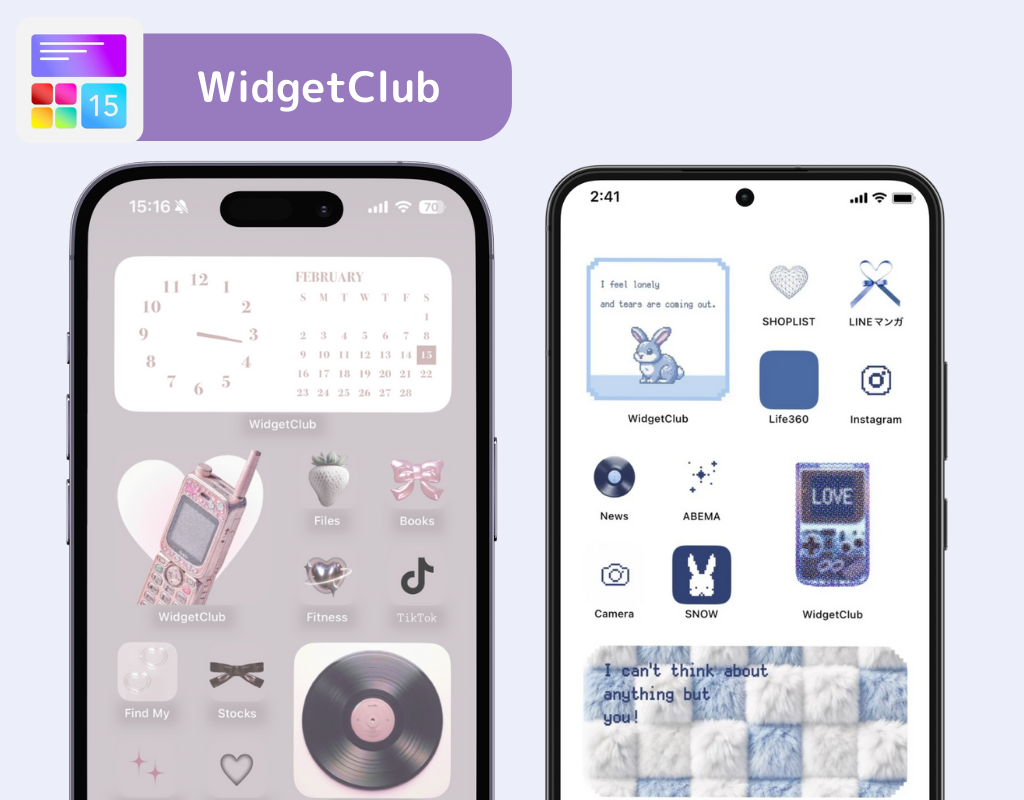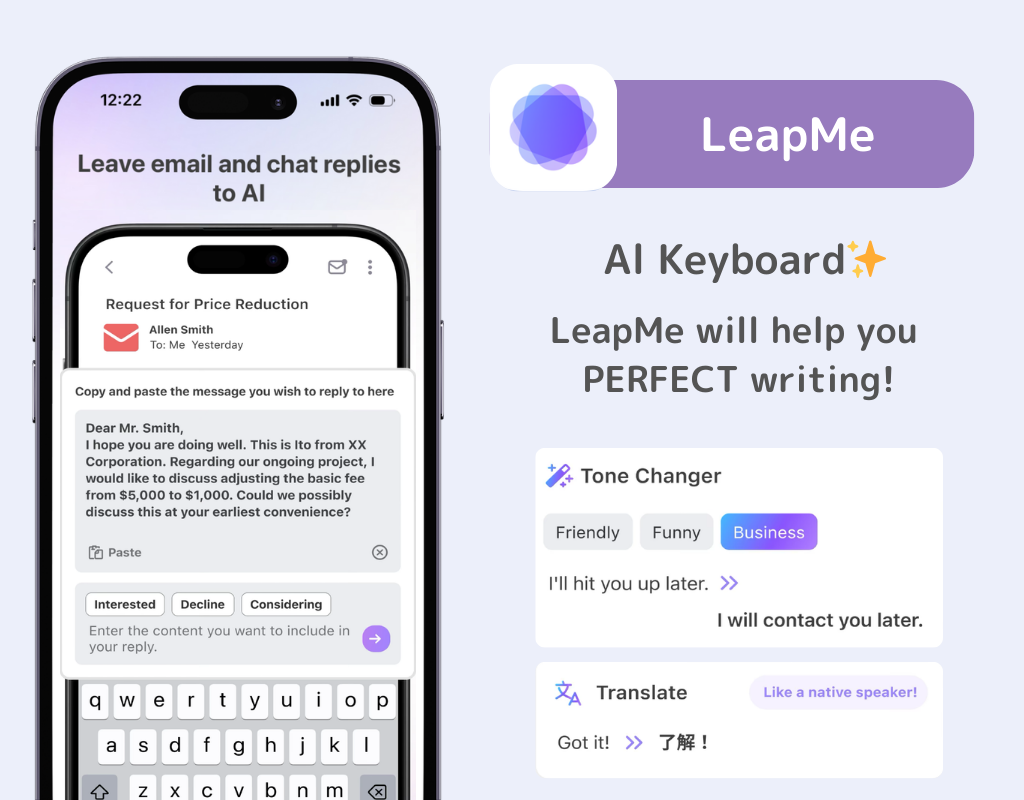Widżety są super wygodne, ale zasłaniają tło... Jeśli to brzmi jak ty, to jest to pozycja obowiązkowa! Czy wiesz, że możesz tworzyć przezroczyste widżety? Nawet jeśli wydaje się to skomplikowane, rozłożę to na czynniki pierwsze, abyś mógł spróbować!
【Android】Jak utworzyć przezroczysty widżet
Będę używać aplikacji do personalizacji „WidgetClub” ! Dzięki tej aplikacji możesz łatwo tworzyć widżety z przezroczystym tłem. 🧙♀️
- Pobierz WidgetClub.
- Otwórz aplikację i kliknij „Utwórz”.
- Kliknij „Widżet”.
- Wybierz typ widżetu, który chcesz utworzyć (w tym przewodniku wybrałem Duży).
- Kliknij paletę kolorów pod „Kolorem tła”.
- Przesuń dolny suwak w lewo (ustaw go na 0).
- Dostosuj opcje takie jak „Kolor motywu” i „Czcionka”.
- Kliknij „Ustaw”.
- Wybierz ramkę, w której chcesz umieścić widget.
- Gdy pojawi się pytanie „Dodać do ekranu głównego?”, kliknij „Dodaj”.
- Wróć do ekranu głównego i dotknij miejsca poza ramką.
- Zrobione!
【iPhone】 Jak utworzyć przezroczysty widget
Dla użytkowników iPhone'a użyję aplikacji „Widgy Widgets”. Ten przewodnik jest oparty na iOS 18, więc zaktualizuj iOS do najnowszej wersji przed rozpoczęciem.
- Pobierz Widgy Widgets.
- Przytrzymaj ekran główny.
- Przesuń palcem w lewo, aby znaleźć pusty ekran bez aplikacji.
- Zrób zrzut ekranu tego ekranu.
- Otwórz „Widgy Widgets” i kliknij „Eksploruj”.
- Wybierz widget, który chcesz utworzyć.
- Kliknij „Importuj widżet”.
- Gdy pojawi się komunikat „Importowano pomyślnie!”, kliknij „Odrzuć”.
- Kliknij „+ Utwórz”.
- Z listy „Zaimportowane” wybierz właśnie zapisany widget.
- Kliknij „Edytuj jako kopię”.
- Kliknij przycisk „...” w sekcji „Kształt”.
- Kliknij „Usuń”.
- Kliknij „Potwierdź”.
- Kliknij „Dodaj nową warstwę”.
- Kliknij „Obraz”.
- Kliknij ikonę „Zdjęcie”.
- Kliknij „Widgy”.
- Kliknij „Przezroczyste tło”.
- Kliknij „Dodaj tapetę” (*Jeśli pojawi się okno dialogowe, kliknij „Odblokuj od razu”).
- Wybierz zrzut ekranu głównego zrobiony wcześniej.
- Kliknij „☑” w prawym górnym rogu.
- Kliknij ikonę kwadratu z kropkami.
- Kliknij „+” pod „Rozmiarem”, aby dopasować obraz do widżetu.
- Kliknij „<” w lewym górnym rogu.
- Kliknij „Potwierdź”.
- Kliknij „Zarządzaj”.
- Wybierz rozmiar widżetu, który właśnie utworzyłeś.
- Z zakładki „Twoje” wybierz ponownie nowo utworzony widget.
- Wybierz obszar, w którym chcesz umieścić widget i kliknij „✔”
- Gdy pojawi się pytanie „Zastosować motyw?”, naciśnij „TAK”.
- Wróć do ekranu głównego i przytrzymaj.
- Kliknij „Edytuj” w lewym górnym rogu.
- Kliknij „Dodaj widżet”.
- Wyszukaj „Widgy” i kliknij ją.
- Wybierz widżet, który właśnie utworzyłeś.
- Kliknij „Dodaj widżet”.
- Kliknij „Gotowe” w prawym górnym rogu.
- Wszystko gotowe!
Co zrobić, jeśli chcę zmienić tapetę?
Jeśli chcesz zmienić tapetę i przerobić widżet, musisz ponownie zarejestrować „Przezroczysty obraz tła”. Pamiętaj, że wszystkie istniejące przezroczyste widżety również zostaną zaktualizowane do nowego tła.
- Otwórz aplikację i kliknij „Zarządzaj”.
- Kliknij „Konfiguracja przezroczystości”.
- Kliknij ikonę usuwania.
- Kliknij „Dodaj tapetę”.
- Wybierz nową tapetę i kliknij „✔” w prawym górnym rogu.
- Zrobione!
Streszczenie
Dzisiaj przedstawiłem, jak tworzyć przezroczyste widżety, które natychmiast sprawią, że Twój ekran główny będzie wyglądał bardziej stylowo! Spróbuj!
Uczyń swój telefon jeszcze bardziej stylowym!
Jeśli chcesz dostosować ekran główny swojego urządzenia z systemem Android lub iPhone, WidgetClub jest właśnie dla Ciebie! 💞 Możesz dostosować nie tylko widżety, ale także ikony, tworząc w ten sposób ujednolicony i stylowy wygląd. 🧙♀️ Sprawdź poniżej!
Zwiększ produktywność dzięki klawiaturze AI „LeapMe”!
Czy kiedykolwiek używałeś klawiatury z obsługą AI? 👀 Niezależnie od tego, czy chodzi o luźne rozmowy, czy e-maile biznesowe, LeapMe pozwala natychmiast odpowiadać, po prostu wpisując to, co chcesz powiedzieć. 📝 Gdy raz spróbujesz, nie będziesz mógł się bez niej obejść! Ponadto obsługuje tłumaczenia 🌏
Powiązane artykuły